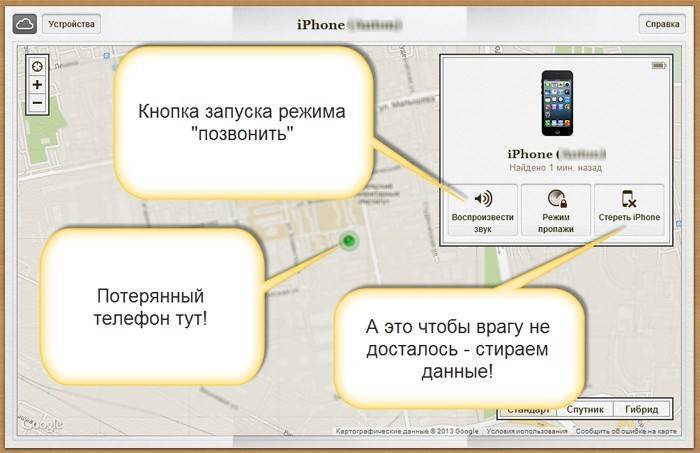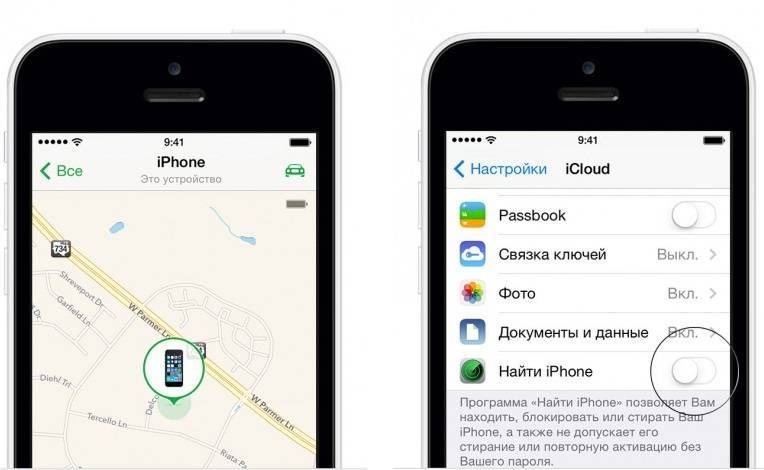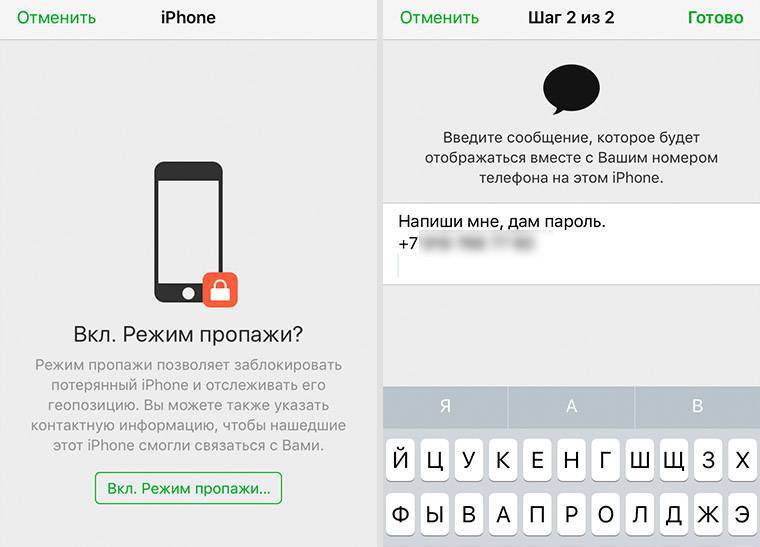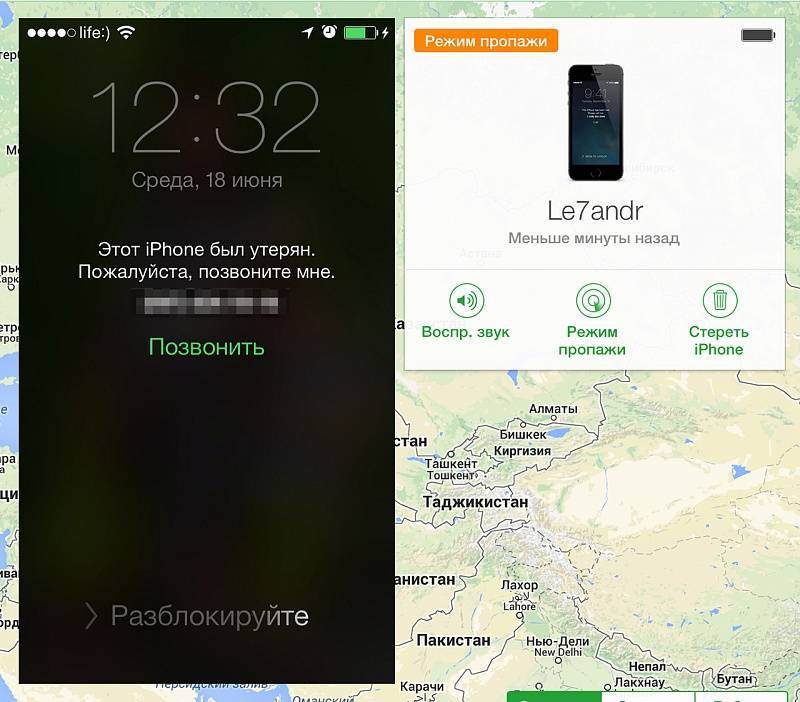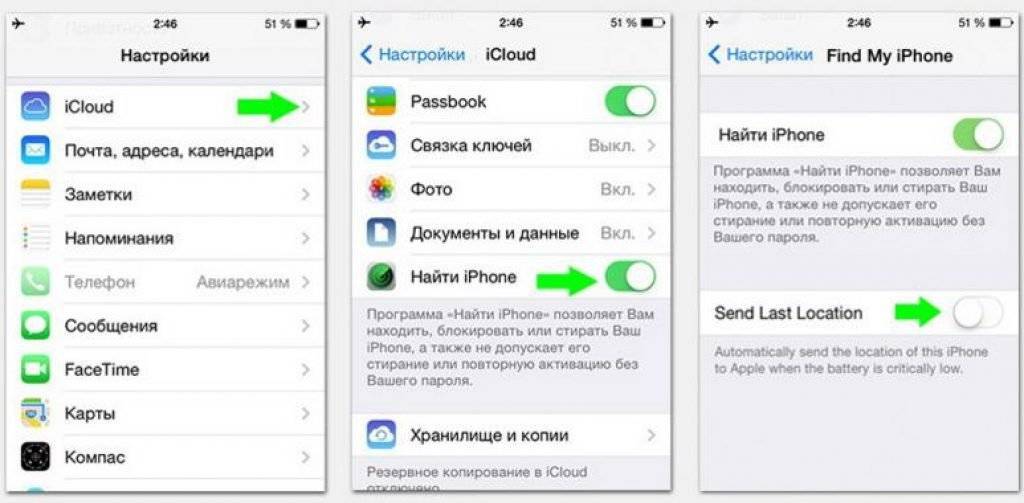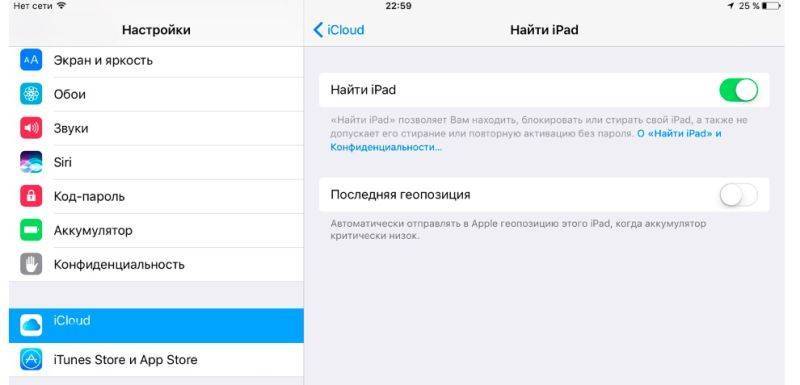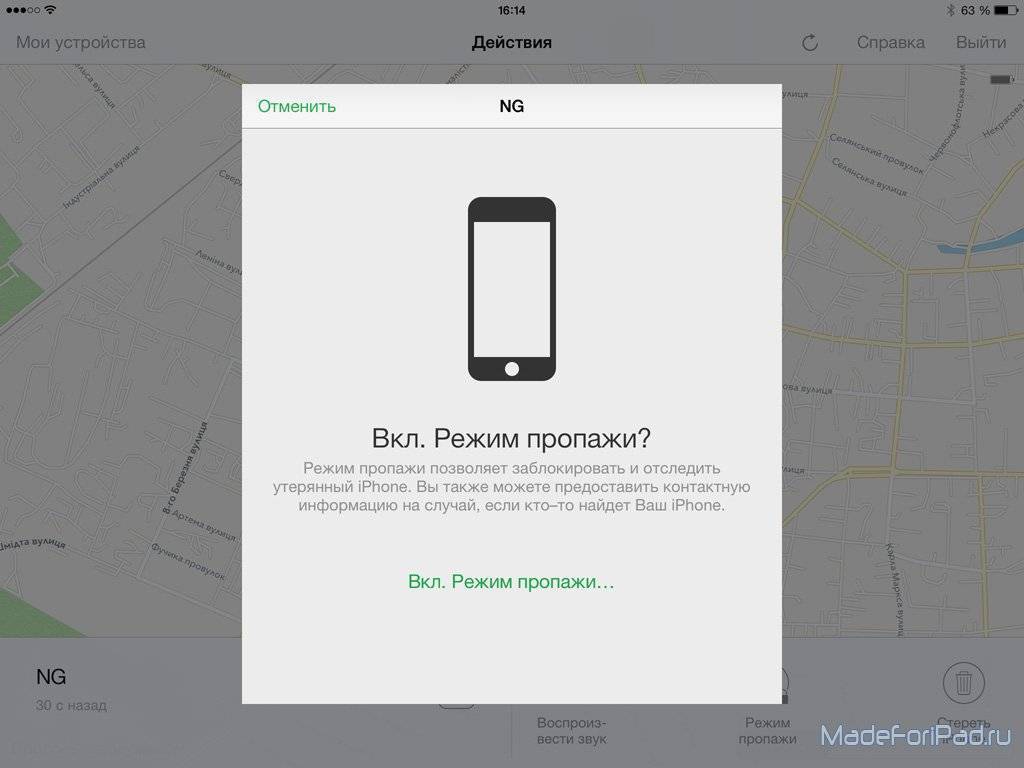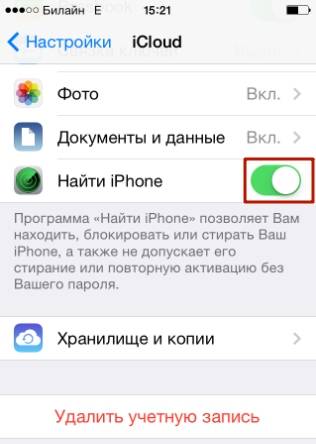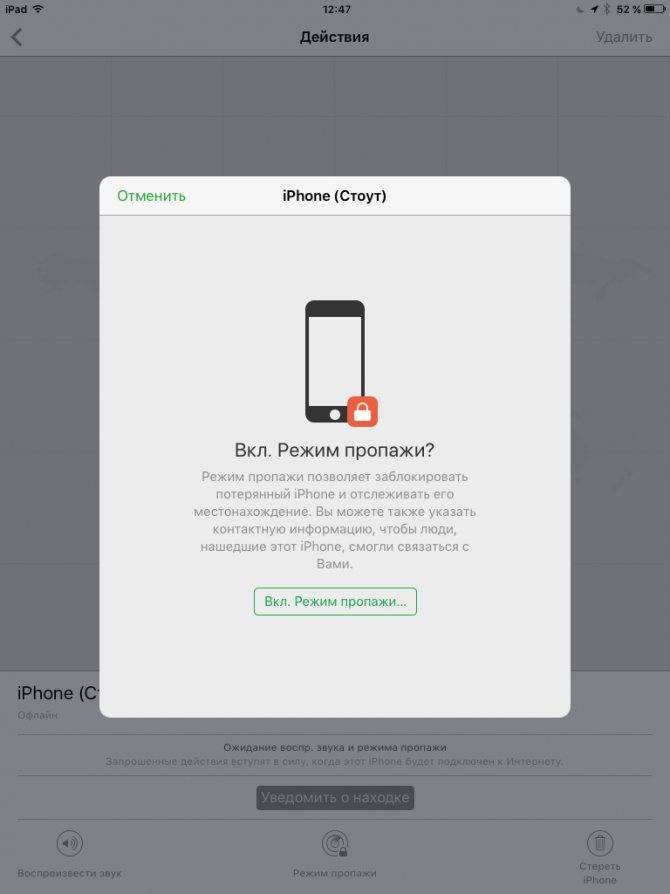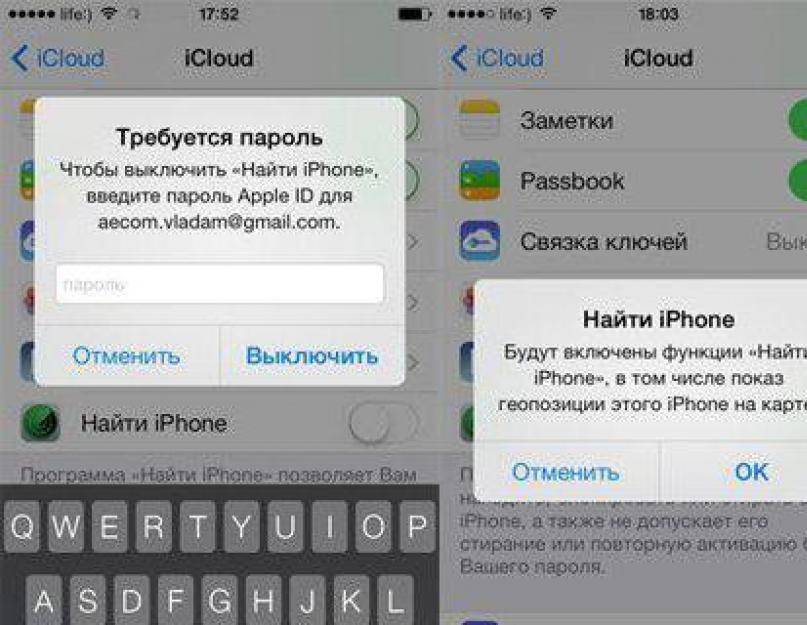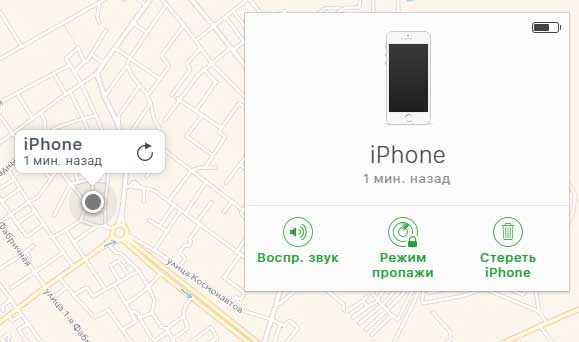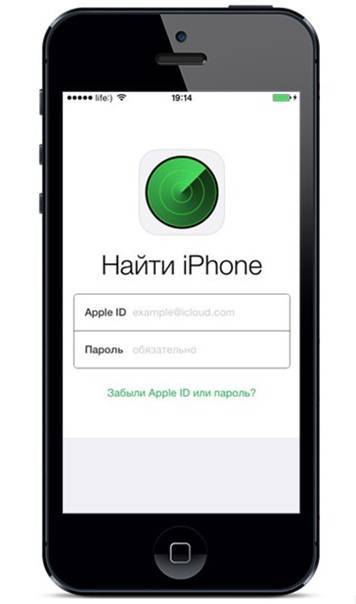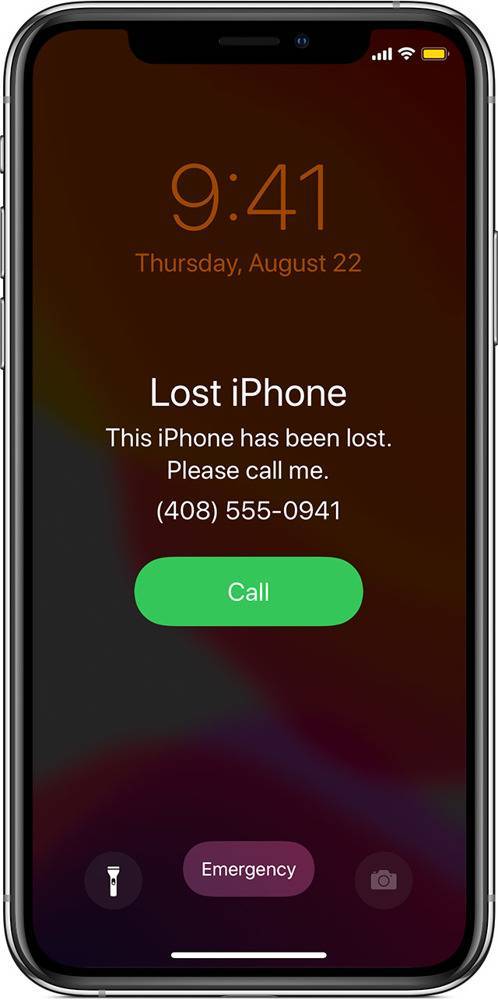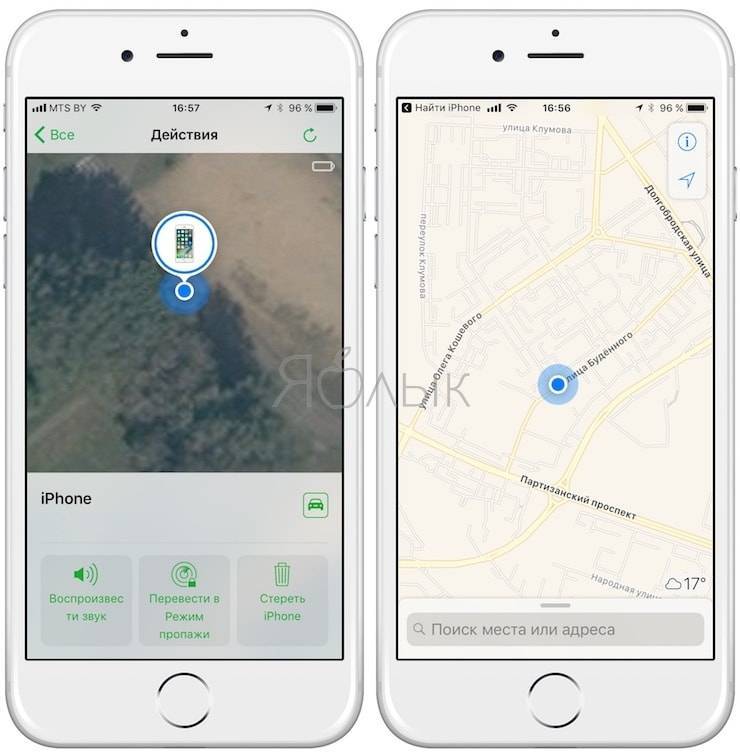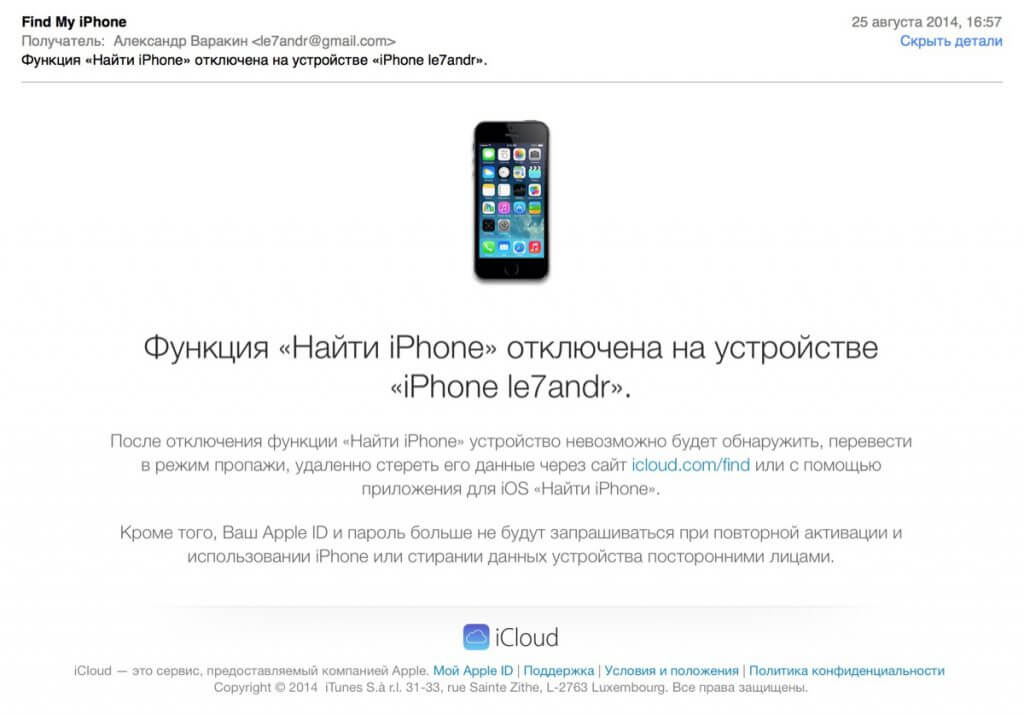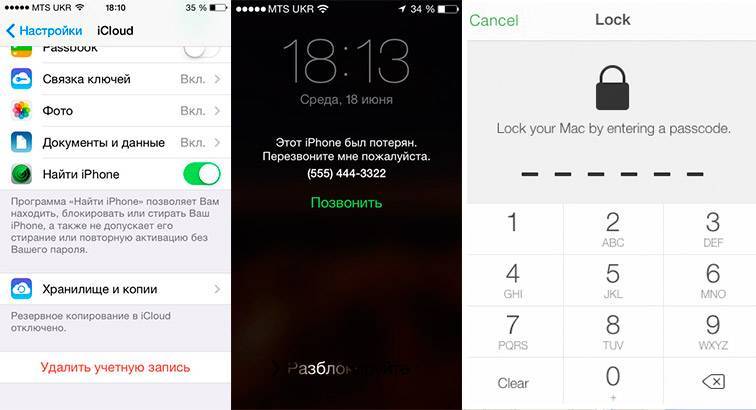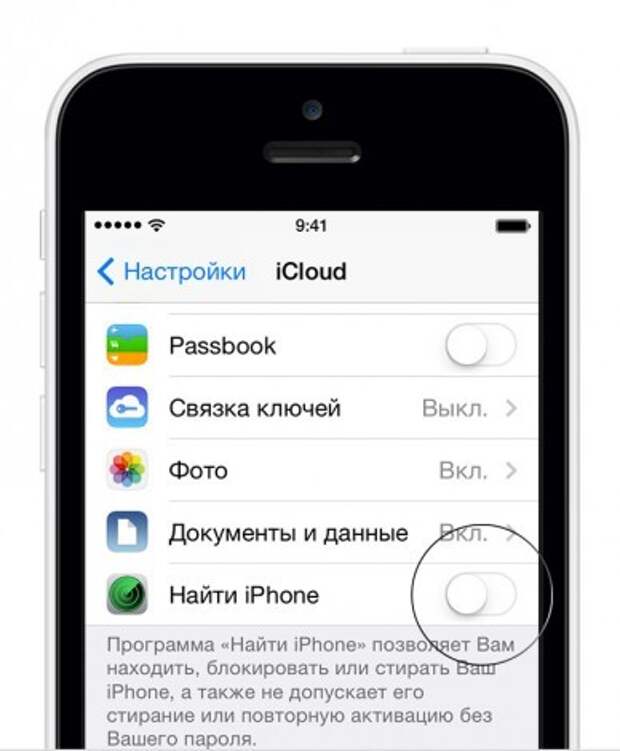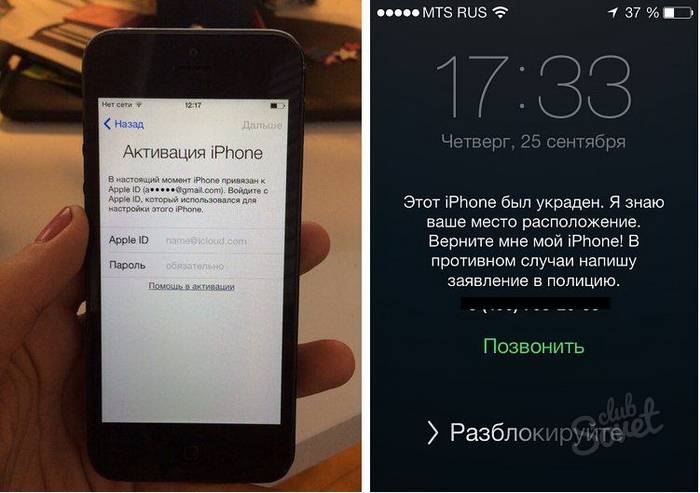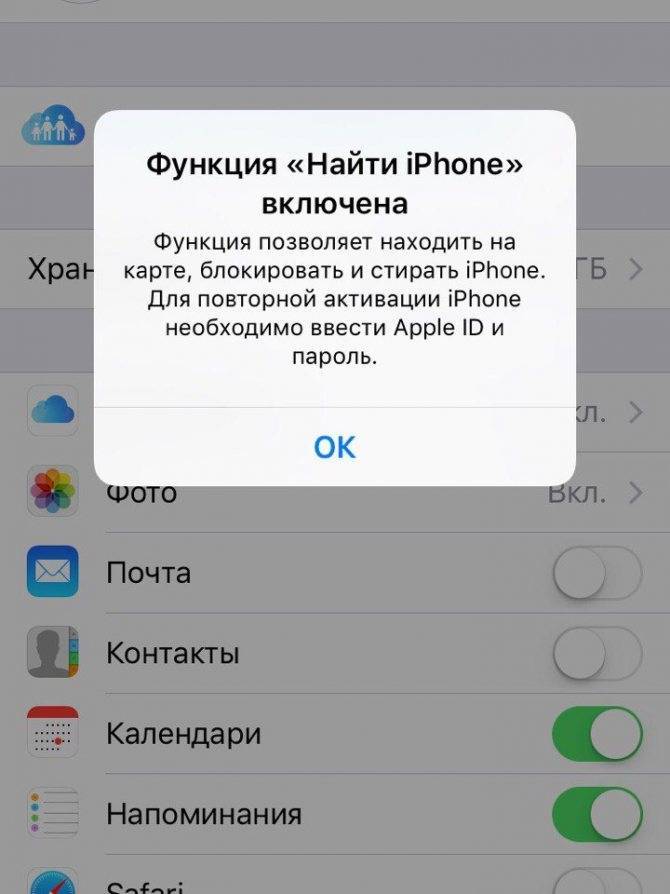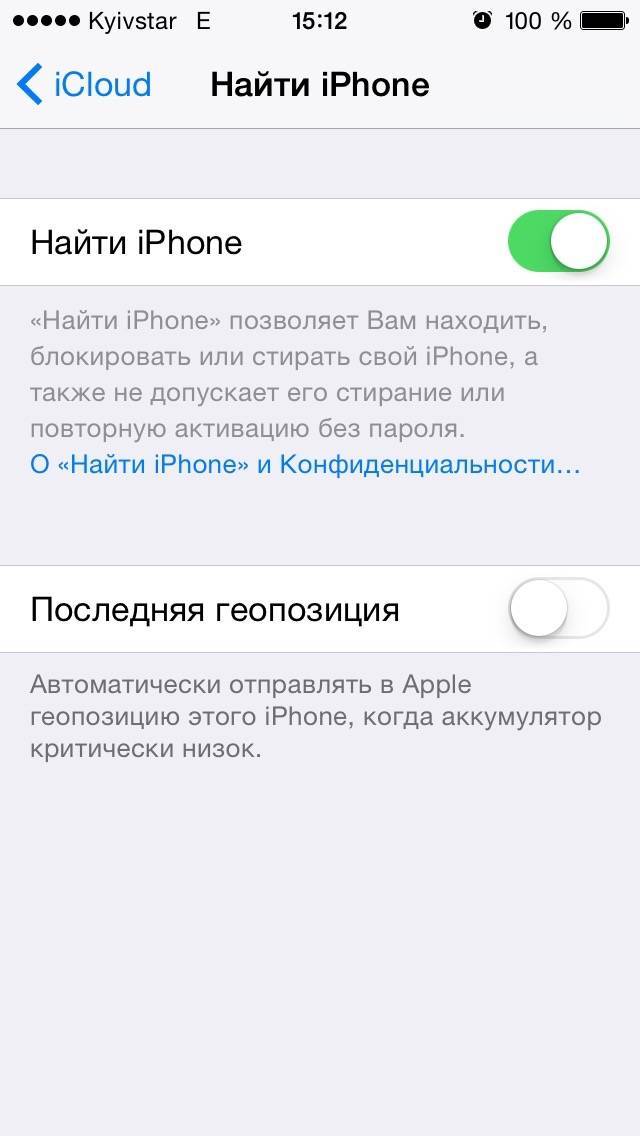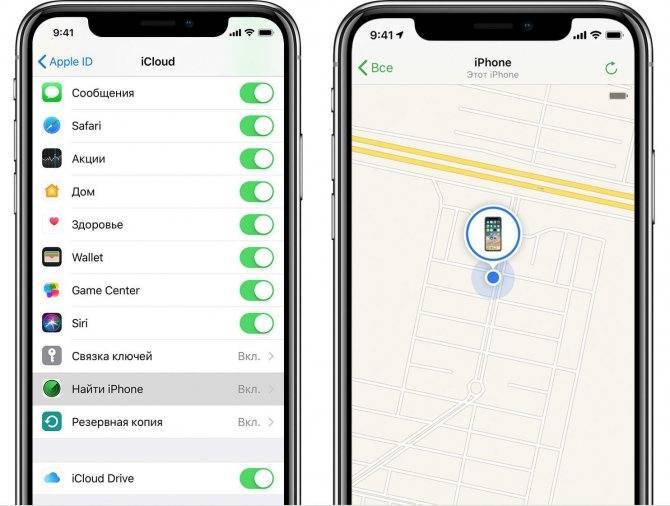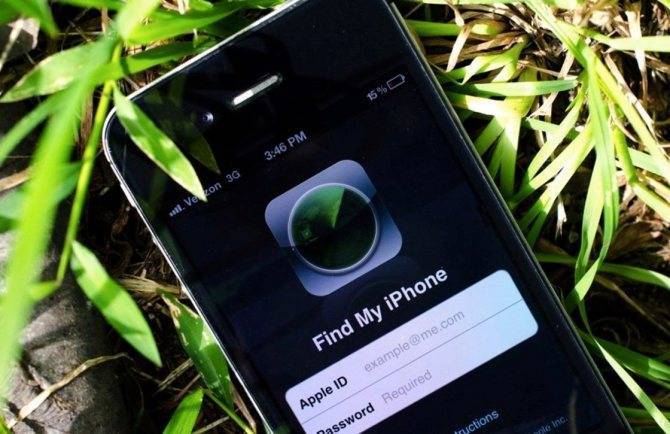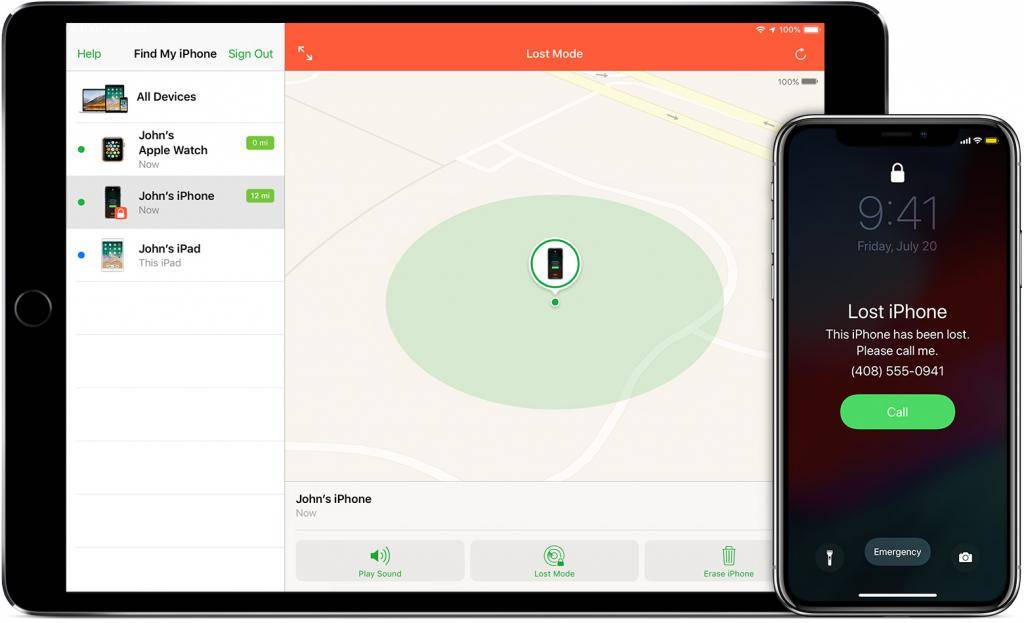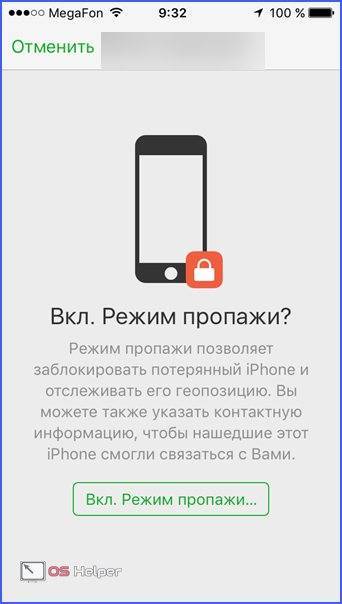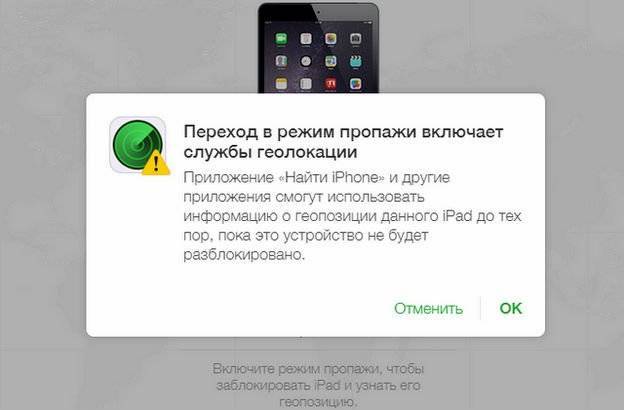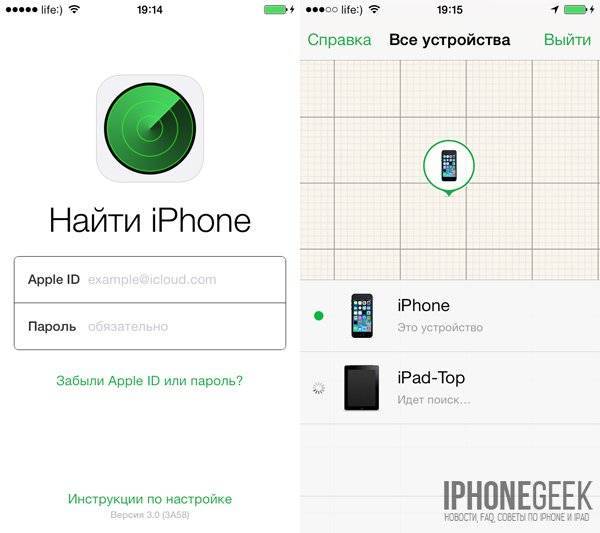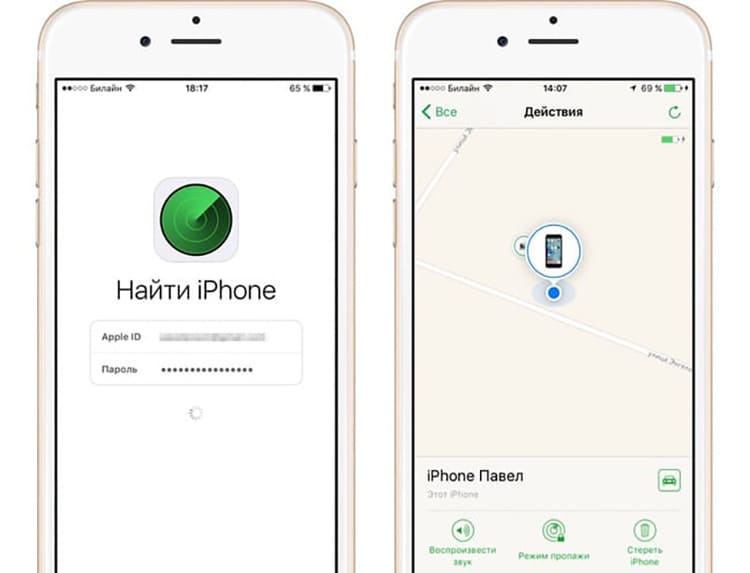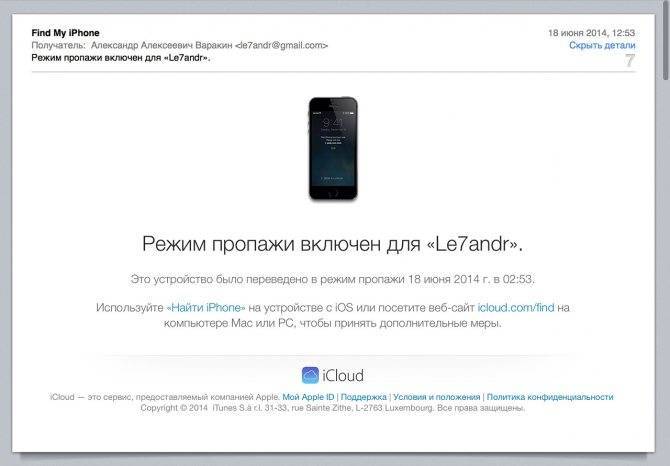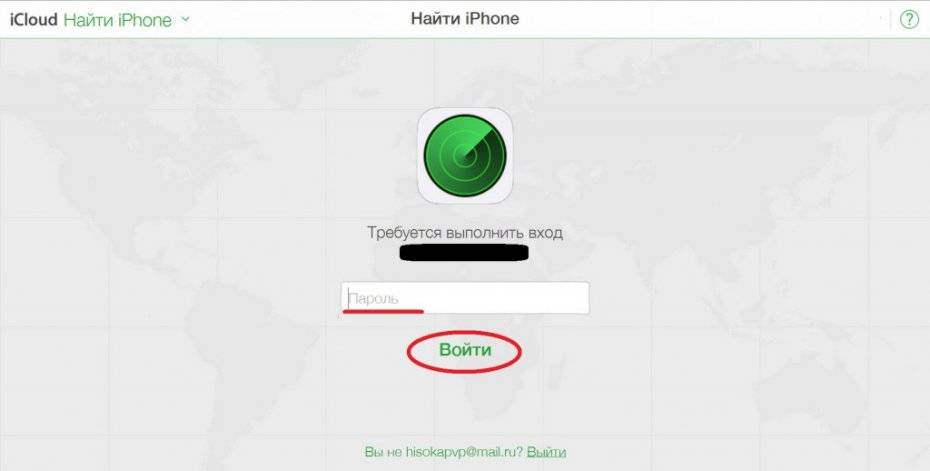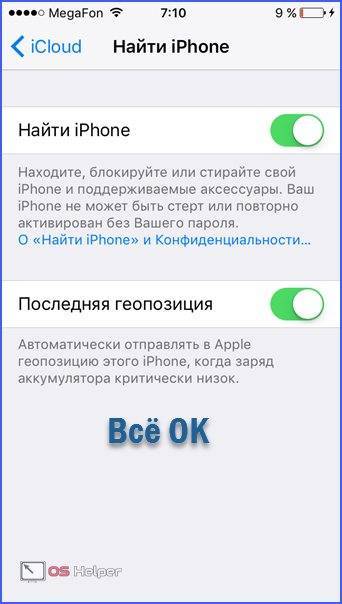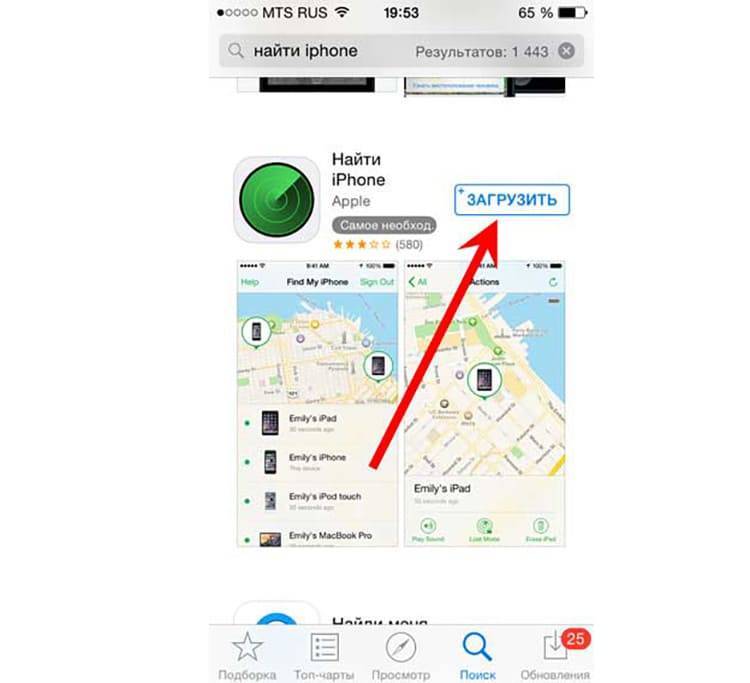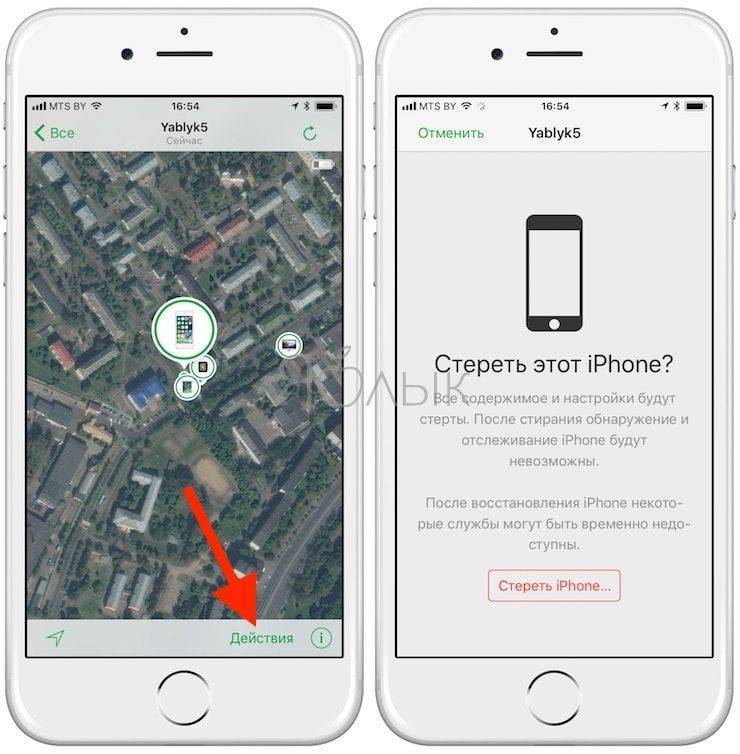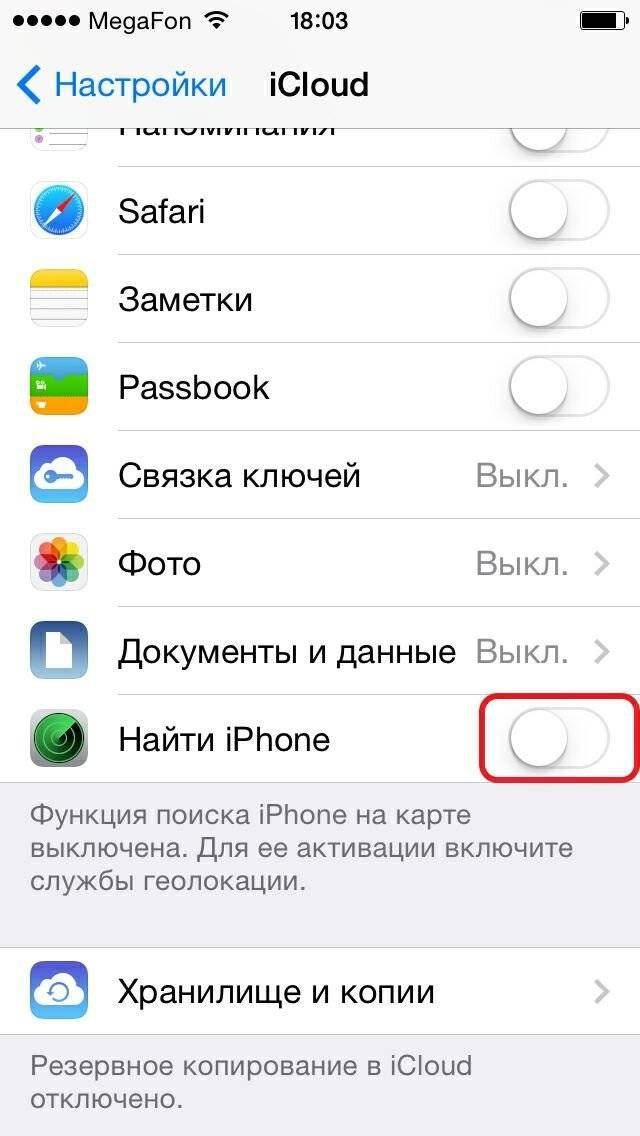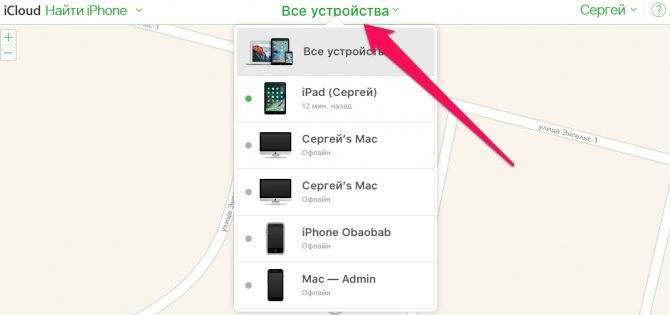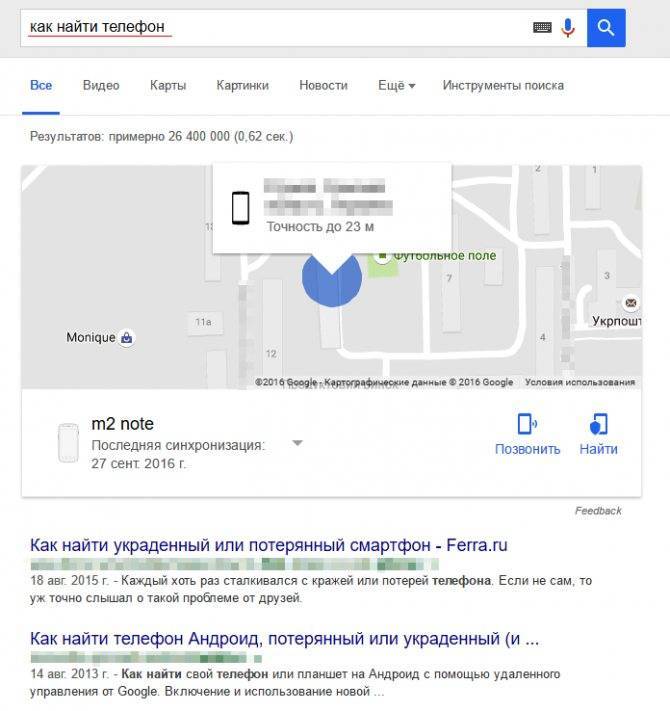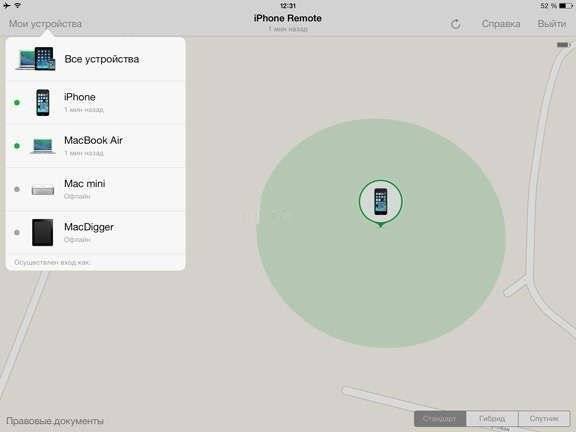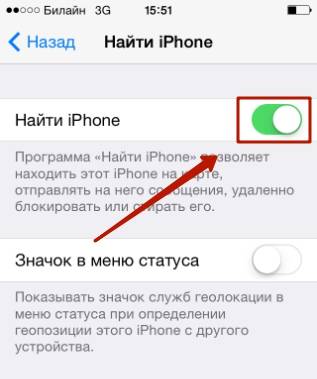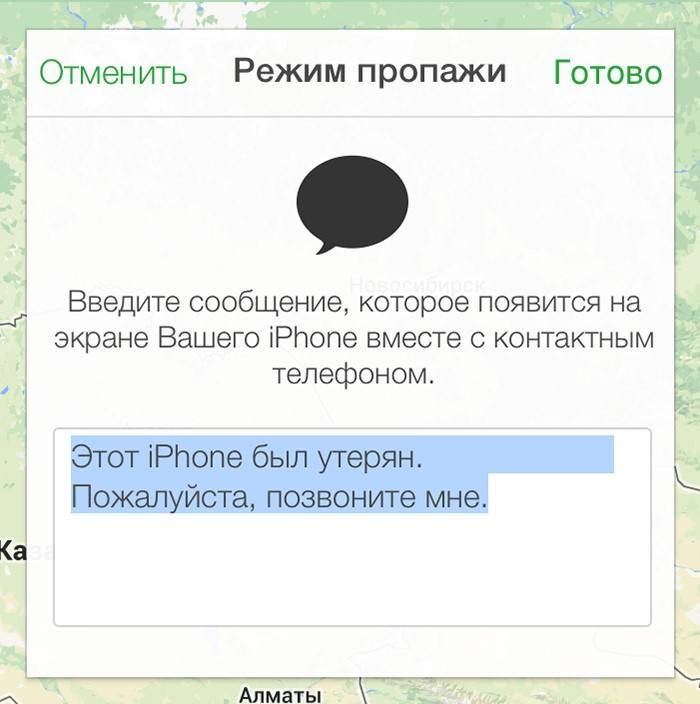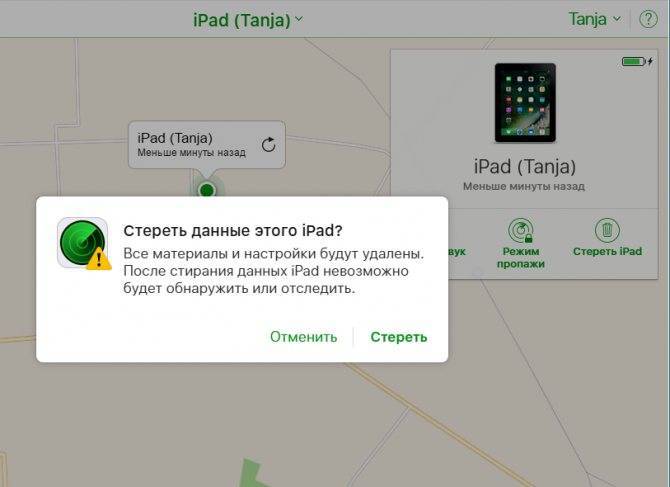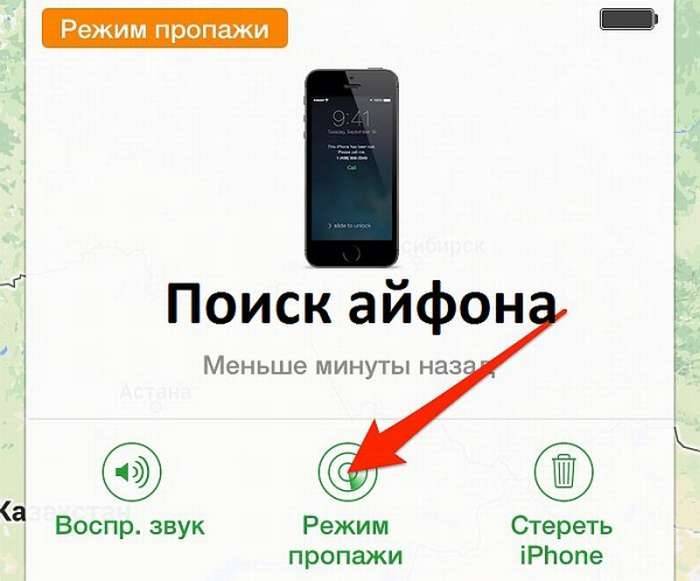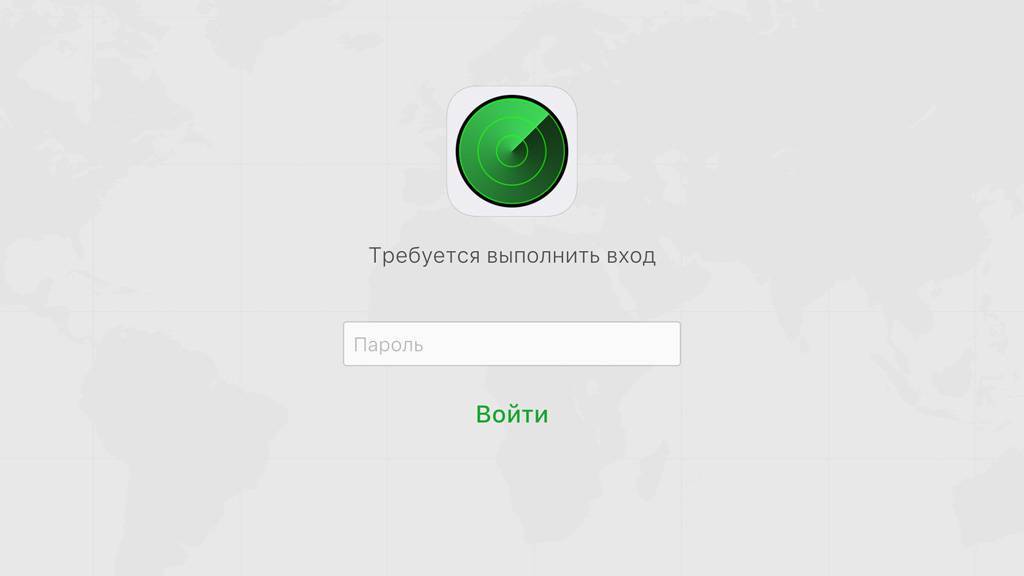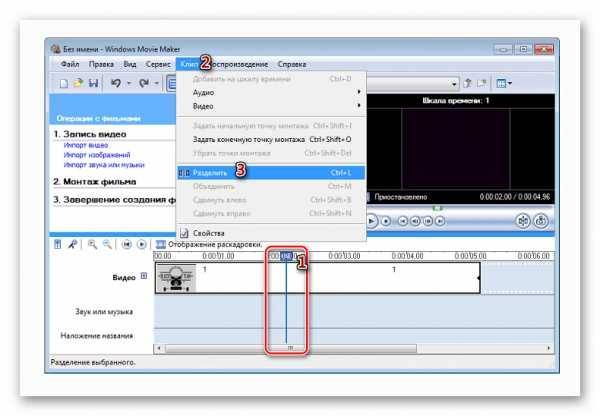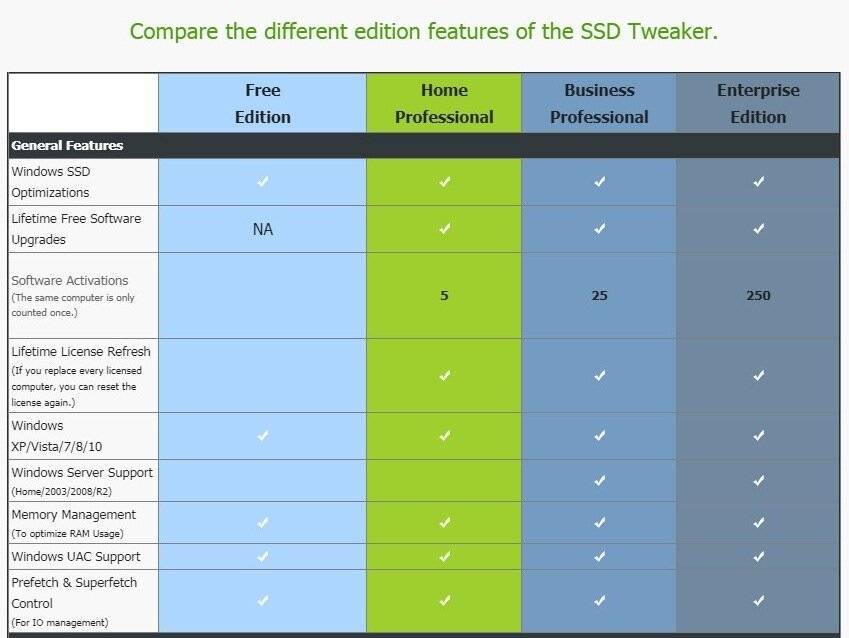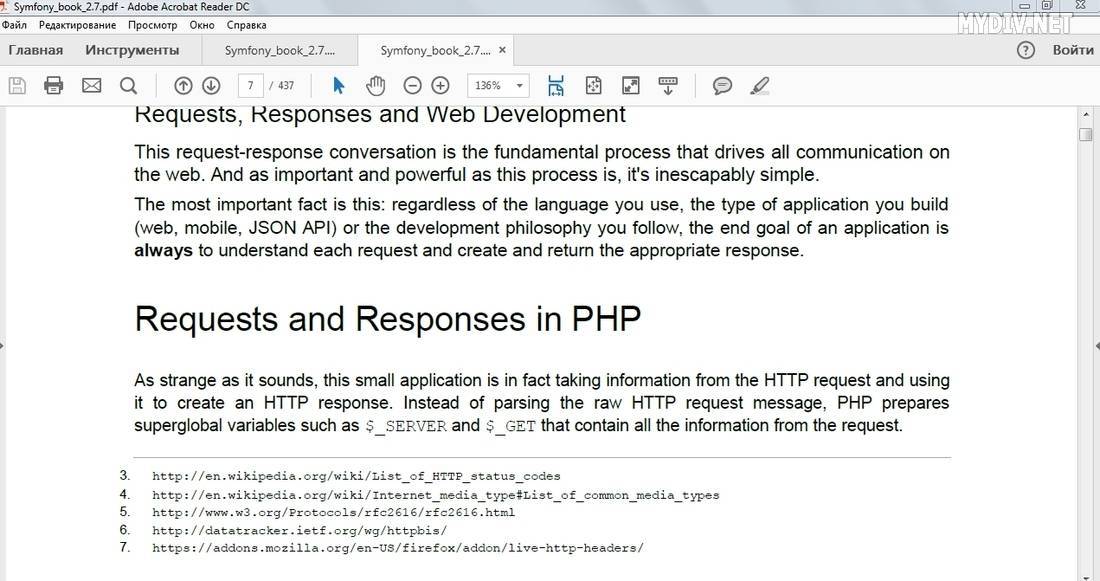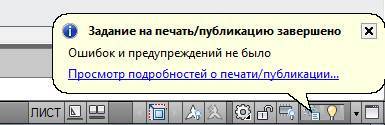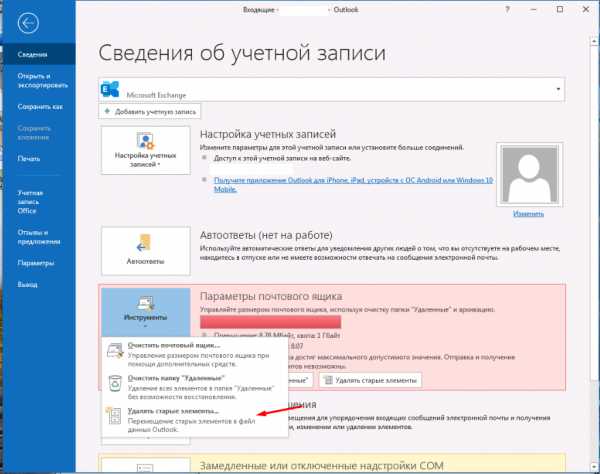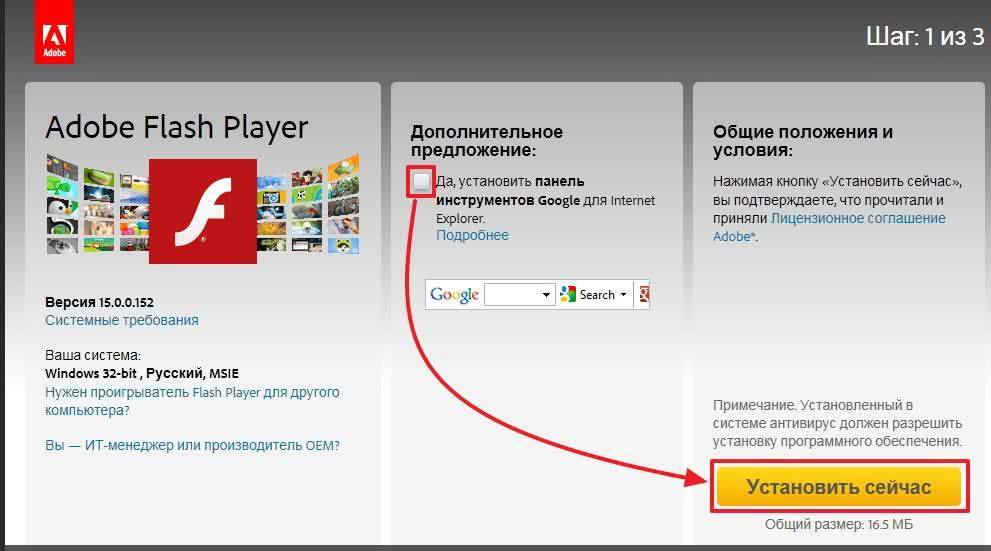Как деактивировать функцию
Есть несколько способов, которые помогут вам выключить функцию «Найти iPhone». Какой из них выбрать, зависит от того, с какого устройства вы собираетесь это делать.
IOS для айфона или айпада
Нижеперечисленные способы подойдут тем, кто будет выполнять все шаги с iPhone, iPad или iPod touch.
Через настройки iCloud
- Переходим к разделу iCloud.
- Находим и отключаем нужную функцию, перегнав соответствующий ей ползунок, чтобы он приобрел серый оттенок.
- Если вас попросят, то придется ввести пароль от вашей учетной записи Apple ID.
- На почту, которая привязана к вашему аккаунту, придет уведомление о том, что функция «Найти iPhone» успешно отключена.
Через полное отключение iCloud
- Открываем приложение «Настройки».
- Переходим к разделу iCloud.
- Необходимо выйти из своего аккаунта. Нажмите кнопку «Удалить учетную запись». Не бойтесь, она не будет полностью удалена, только из памяти устройства.
- Выберите, что сделать с синхронизированными данными: оставить или стереть.
- Пропишите пароль от вашего аккаунта, если он не сохранен в памяти устройства.
- Дождитесь окончания процесса выхода из учетной записи. Готово, все функции, в том числе и «Найти iPhone», отключены от вашего телефона или планшета.
Через приложение
- В меню устройства найдите приложение «Найти iPhone» и откройте его.
- Войдите в свою учетную запись при помощи логина и пароля.
- Дождитесь окончание процесса сбора информации об устройствах, привязанных к вашему аккаунту.
- В списке отобразятся все телефоны и планшеты, на которых активирована функция «Найти iPhone» через ваш аккаунт. Выберите нужное и проведите по нему справа налево, чтобы появилась кнопка «Удалить», которую нужно нажать.
- Стоит помнить, что устройство, на котором вы пытаетесь деактивировать функцию, должно быть отключено от сети Wi-Fi и мобильного интернета. В противном случае кнопка «Удалить» не появится.
- Подтвердите действие, еще раз нажав кнопку «Удалить».
Минус этого способа заключается в том, что устройство, на котором вы отключили функцию, при первом же подключении к интернету активирует ее заново. То есть, чтобы окончательно деактивировать функцию, нужно это делать через настройки iCloud.
Как связаться с владельцем потерянного или украденного iPhone
Если у вас в руках оказался потерянный или украденный iPhone, лучше его вернуть владельцу. Ведь шанс, что вас найдут правоохранительные органы или хозяин очень велик, к тому же бывший хозяин может его заблокировать и у вас будет «кирпич». К тому же обычно при возвращении смартфона хозяину, тот обычно дает вознаграждение.
1. Если нет кода блокировки, свяжитесь с членами семьи или друзьями

Никто не любит, когда кто-то вторгается в его личную жизнь, но есть исключение, ведь вы решили сделать доброе дело и вернуть iPhone. Просто откройте иконку «Телефон» и посмотрите, с кем человек, общается регулярно. Скорей всего, эти контакты будут в «Избранном», обычно это близкие друзья и члены семьи.
Впрочем, этот способ поможет только тогда, когда нет блокировки! После введения Touch ID, блокировка смартфонов стала распространенным явлением.
2. Если iPhone заблокирован, обратитесь за помощью Siri

Большинство людей не понимают, что даже если на iPhone стоит код блокировки, с него всё равно можно звонить и отправлять сообщения, если конечно эта функция не отключена в настройках. Тем не менее, это не тяжело проверить и дать команду Siri на звонок, для этого удерживайте кнопку «Домой» несколько секунд и скажите:
- «Мой телефон.»
- «Позвони маме.»
- «Позвони папе.»
Если ничего не найдется, попробуйте такие команды, как «позвони моей жене» или «позвони другу» и так далее.
3. Не выключайте iPhone и отвечайте на входящие вызовы

Еще одна вещь, которые вы должны сделать, это держать iPhone заряженным и включенным. В большинстве случаев, после того, как владелец iPhone понимает, что телефон потерян, будет пытаться позвонить на него с другого телефона. Как бы странно это не звучала, вам лучше поднимать трубку и возможно на том конце трубки окажется его владелец.
4. Посмотри на сообщение от функции «Найти iPhone»

Хозяин iPhone может использовать воспользоваться функцией «Найти iPhone» и активировать «Режим пропажи», который блокирует потерянный iPhone, включает на нем режим энергосбережения, а также отключает Apple Pay. Режим также позволяет оставить сообщение на экране блокировки телефона.
Выведите iPhone из сна и проверьте не оставил ли владелец телефона сообщение для человека, который его найдет.
Были ли активированы Пароль блокировки экрана (Touch ID) и функция «Найти iPhone»?
У каждого владельца iPhone или iPad с установленной iOS 7 или более свежей версией iOS имеется в активе два основных инструмента для защиты данных и самого устройства от непредвиденных обстоятельств:
Блокировка экрана + Touch ID (кнопка Домой, оснащенная сенсором отпечатков пальцев) — предотвратит доступ к личным данным при помощи пароля блокировки и отпечатков пальцев. Функция активируется по пути Настройки —> Touch ID и пароль. Даже если Ваше устройство не оснащено сенсором Touch ID – не ленитесь использовать четырёх- или шестизначный ПИН для разблокировки устройства, ведь в дальнейшем это может уберечь от попадения персональных данных в чужие руки.
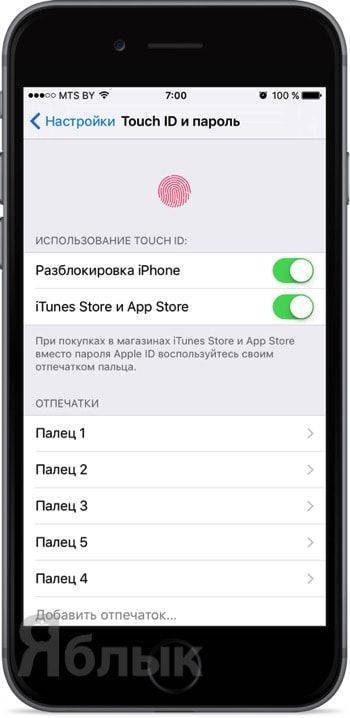
Функция «Найти iPhone» — предоставит широкий спектр инструментов для поиска устройства, блокировки и удаления данных и связи с человеком, который найдёт или завладеет вашим гаджетом. Активируется функция по пути Настройки —> iCloud —> Найти iPhone.
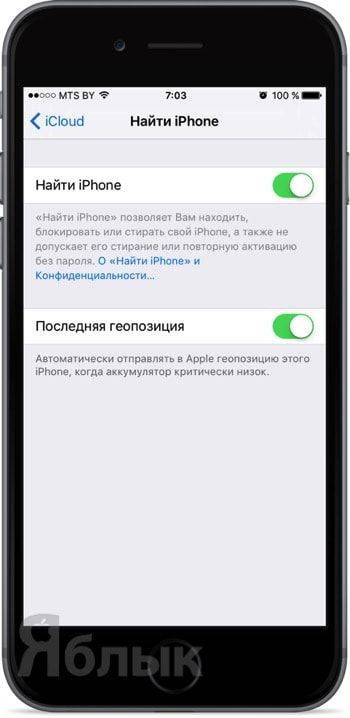
Активировав две эти функции или хотя бы вторую, вы сможете решить непредвиденную проблему даже без помощи правоохранительных органов. Если функции не включены, то можете смело брать коробку от iPhone (iPod touch или iPad) и документы о приобретении товара и идти в ближайший отдел полиции писать заявление о краже. Ну, а если всё включено, то приступаем к выполнению описанных ниже действий.
Держите iPhone заряженным

Купите или одолжите у кого-нибудь зарядное устройство для поддержания заряда аккумулятора. К сожалению, современные смартфоны не могут похвастаться емкими батареями, и заряда обычно едва хватает на день (в случае с Plus-версиями заряд может продержаться несколько дольше).
Если найденный вами iPhone разряжен, нажмите на кнопку питания (расположена на правой стороне устройства) и посмотрите, что произойдет. Если смартфон все-таки включился, сразу же поставьте его на зарядку. Если у вас нет своего iPhone, вам придется раздобыть где-то кабель Lightning.
ПО ТЕМЕ: Как быстрее зарядить iPhone: 5 основных правил.
Как включить режим пропажи на iPhone?
Активировать режим пропажи можно двумя основными способами:
- Используя web-страницу сервиса iCloud.
- Через специальное приложение, доступное для бесплатного скачивания в App Store — «Найти iPhone» («Локатор»).
Так как доступ к интернету получить намного проще, чем другое яблочное устройство с установленным специальным приложением, то рассмотрим включение режима пропажи через онлайн-сервис iCloud.
Для этого переходим по этой ссылке и в открывшемся окне вводим тот Apple ID и пароль, который был установлен на пропавшем устройстве.

Находим специальную иконку с изображением радара и нажимаем на нее.

Показывается список всех устройств, которые зарегистрированы с этим Apple ID и паролем. В случае, когда их несколько, выбираете тот который был утерян и в открывшемся окне включаете необходимую опцию.
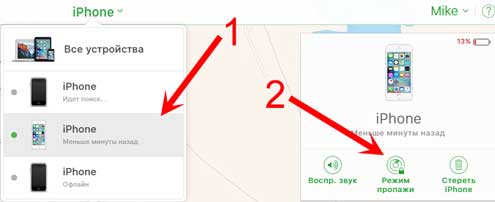
Далее, если пароль на экран телефона не был установлен, то попросят установить его. Если же он уже стоит, то сразу переходим к созданию ругательной заметки (вежливой просьбы) вернуть телефон.
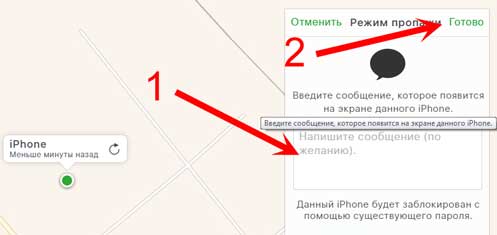
Обратите внимание, что активация режима возможно только в том случае, если само устройство включено и подключено к интернету. Если эти два условия не соблюдаются и телефон (планшет) имеет статус оффлайн, то запрос на включение Lost Mode все равно будет обрабатываться, но поставится на «паузу» до тех пор, пока iPhone или iPad не будут подключены к сети
Однако, иногда приходиться проделывать подобные действия по нескольку раз, ведь режим утери чудесным образом отключается «самостоятельно». В следствии чего это происходит?
Как найти Айфон через другой Айфон?
Самый простой и, вероятно, единственный работающий без сбоев способ отследить свой Айфон посредством другого — воспользоваться установленной на устройствах по умолчанию программой «Найти iPhone»:
Позаимствовав телефон у другого человека или взяв запасной аппарат, владелец, который потерял Айфон, открывает приложение и авторизуется в нём со своей учётной записью, введя в верхнем поле логин Apple ID.

..А в нижнем — пароль, после чего нажимает на кнопку «Войти».

Автоматически запускается поиск потерянного iPhone.
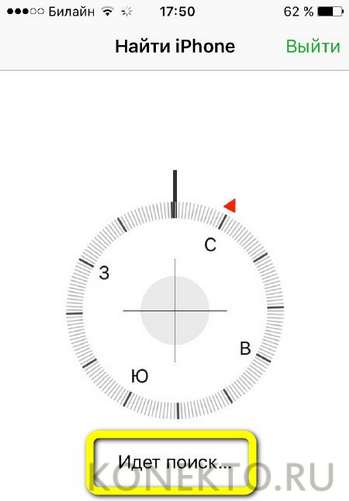
В ходе процесса рекомендуется разрешить программе доступ к своей геолокации — так проще будет построить маршрут из своей точки до той, в которой находится устройство.
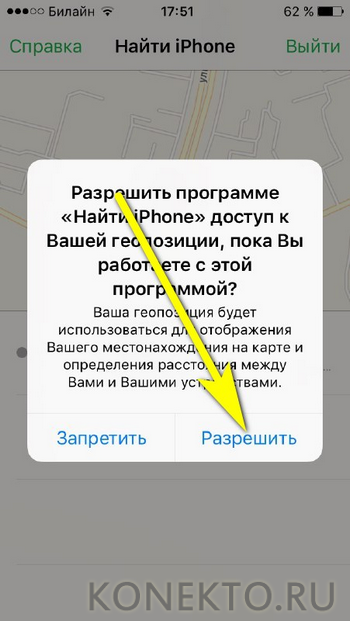
В результате пользователь увидит точку на карте — она показывает последнее местоположение Айфона.

Для масштабирования достаточно «раздвинуть» карту или, наоборот, «сжать» её при помощи двух пальцев.

Нажав на кнопку «Навигация» в левом нижнем углу, пользователь может.
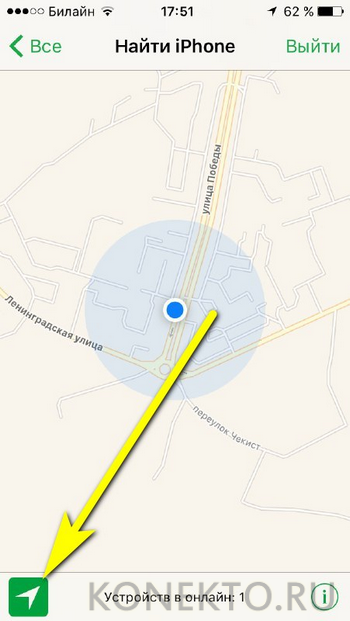
Установить для карты местные единицы измерения, а также, как в личном кабинете iCloud, выбрать способ прорисовки местности.
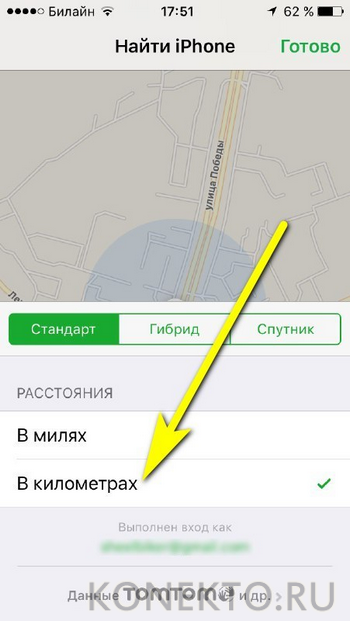
А чтобы получить доступ к дополнительным опциям поиска, достаточно тапнуть по иконке в правом нижнем углу.
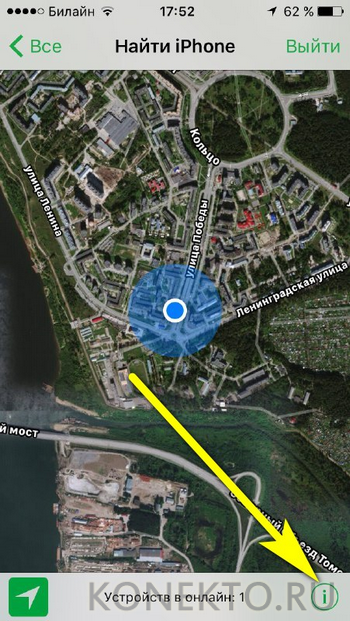
Выбрать в открывшемся списке своё устройство, привязанное к учётной записи.
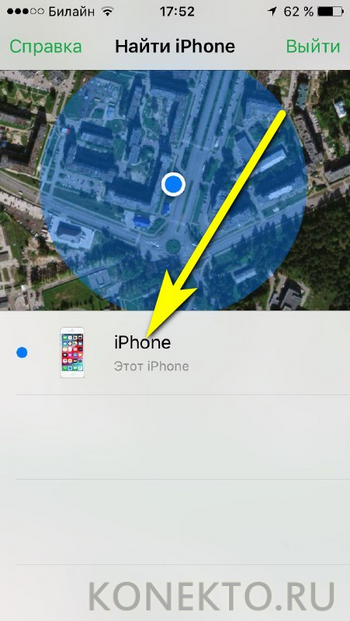
Перейти в меню «Действия».
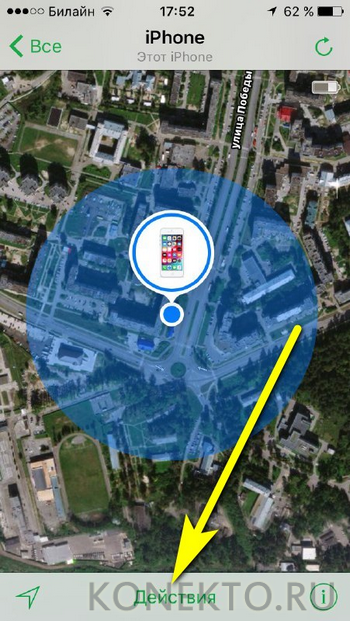
И увидеть знакомый перечень возможностей. Чуть выше размещена кнопка с пиктограммой автомобиля — нажав на неё.
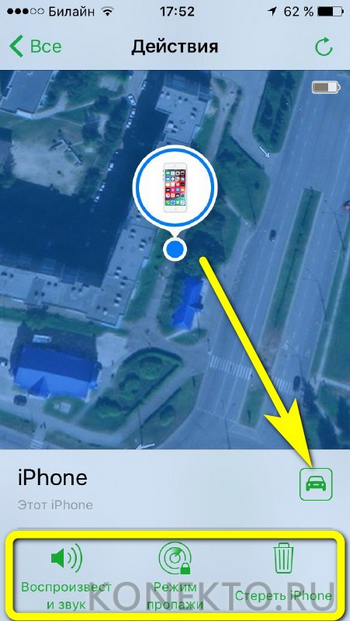
Владелец, желающий побыстрее найти свой iPhone, построит маршрут проезда до найденной точки.
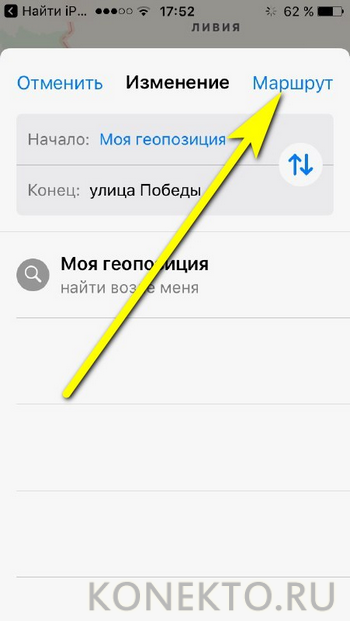
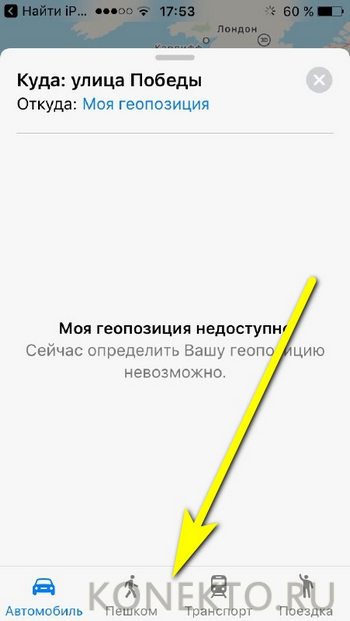
Существует множество сторонних приложений для Айфона, которые, по заявлению разработчиков, позволяют найти аппарат: Sensory, GeoZilla, Onlook и так далее. Основные их недостатки — платность и необходимость предварительно добавить телефон в список отслеживаемых; если устройство пропало, найти его, просто установив приложение, не выйдет — а значит, нет и смысла рассматривать эти продукты в контексте поиска утерянного или украденного iPhone.
Чего нельзя делать если у вас украли iPhone?
Давайте пофантазируем: у вас украли iPhone с включенной функцией «Найти iPhone» и активной блокировкой активации, в iCloud вы включили режим пропажи, при этом заблокировали устройство паролем, ввели контактный номер телефона и сообщение с просьбой вернуть его за вознаграждение, а затем обратились в правоохранительные органы с заявлением о краже вашего имущества, предоставив IMEI. Далее события могут развиваться следующим образом:
Сотрудник милиции попросит , чтобы злоумышленники смогли подключить iPhone к сотовой сети и его можно было найти по IMEI. Если устройство заблокировано паролем блокировки, тогда смело отключайте режим пропажи — даже после этого злоумышленник не сможет обойти пароль, а сбросить его можно только восстановив iPhone в режиме DFU.
Сотрудник милиции предложит или полностью его стереть для поиска по IMEI (чтобы устройство можно было активировать и подключить к сотовой сети). Вот этого делать ни в коем случае нельзя! Если вы удалите iPhone из iCloud или запросите его стирание, то функция «Найти iPhone» и блокировка активации будут отключена. Такое устройство можно активировать (без пароля к Apple ID) и использовать по назначению. Не факт, что, даже если дорогостоящий аппарат найдут и он не будет заблокирован на ваш Apple ID, сотрудник милиции не присвоит его себе — чудеса бывают, но редко!
На контактный номер телефона, который вы указали при активации режима пропажи вам позвонит человек, представившись сотрудником службы поддержки, сервисного центра или тайным благодетелем и попросит удалить или для того, чтобы он смог подключить его к интернету и вы узнаете, где находится ваш айфон. История знает и . Не будьте наивны: ни в коем случае не удаляйте iPhone из iCloud и тем более не стирайте его.
На контактный номер телефона, который вы указали при включении режима пропажи может позвонить только тот, кто видит ваше сообщение и держит в руках заблокированное устройство. Здравомыслящий человек не купит краденный iPhone, а значит звонит вам никакой не сотрудник поддержки или сервисного центра, а сам злоумышленник, который украл ваш аппарат (тоже не факт, но вероятность велика) и который уж точно не вернет вам украденный телефон.
Украденный iPhone находится в «оффлайн» в iCloud, что делать?
Если в iCloud в приложении «Найти iPhone» ваш телефон отображается в режиме «оффлайн», значит он не подключен к интернету. В таком режиме удаленно заблокировать (режимом пропажи) и отправить сообщение на устройство нельзя до тех пор, пока кто-нибудь не подключит его к интернету. Вам не остается ничего, кроме как ждать уведомления об активации режима пропажи. Письмо прийдет на адрес электронной почты на который зарегистрирован Apple ID.
Сколько ждать? Если ваш аппарат заблокирован паролем — не долго — для сброса пароля iPhone необходимо перепрошить, подключить к интернету и активировать. Как только устройство подключится к сети, режим пропажи будет включен (на экране блокировки появится ваше сообщение и контактный номер телефона).
Если в настройках iPhone не был включен пароль блокировки (Touch ID) и режим пропажи не активировался (устройство в «оффлайн»), злоумышленник сможет пользоваться смартфоном, но не сможет отключить функцию «Найти iPhone», не сможет восстановить его в iTunes (), а также сбросить настройки и подключить свой Apple ID. iPhone по прежнему будет окончательно заблокирован блокировкой активации.
В заключение
Если ваш iPhone, iPad или MacBook украли — не паникуйте, есть способы заблокировать, найти и вернуть устройство, но сделать это быстро вряд ли получится. Первым делом включите режим пропажи, заблокируйте девайс паролем (если пароль блокировки не был включен в его настройках), введите контактный номер телефона и сообщение с просьбой вернуть. Затем обратитесь в правоохранительные органы с заявлением о краже имущества, предоставьте доказательства того, что устройство ваше по закону — чек, коробку. Если сотрудник милиции попросит отключить режим пропажи — отключите, если попросит удалить из iCloud — ни в коем случае этого не делайте. Дальше остается только ждать: либо его найдет милиция, либо iPhone подключат к интернету для активации и вы получите уведомление по почте, и сможете определить местоположение девайса.
Сторонние приложения
Если по какой-то причине требуется аналог-сыщик утерянного или украденного смартфона, то вот несколько утилит, которые помогут в экстренной ситуации. В описании под ними есть небольшой обзор и их основной функционал. Примечание: эти приложения должны быть заранее установлены на смартфон через App Store.
Contact If Found
«Свяжитесь, если найдете» позволит на утерянном устройстве поставить заставку с контактами для связи с владельцем. По сути, ничем не отличается от штатной функции на iOS. Программа предоставляется бесплатно и доступна для гаджетов на операционной системе iOS 9 и старше.
iHound
Очень полезное приложение, которое отслеживает местонахождение iPhone. Чтобы найти потерянный гаджет и узнать, где именно произошли последние взаимодействия с аппаратом, мошенникам достаточно подсоединить устройство к компьютеру. Через несколько секунд владельцу придет уведомление с последним местоположением. Утилита обновляет данные каждый час, отправляя хозяину геоданные.
Reward If Found
Очень похоже на первое приложение в списке – при помощи него можно сформировать сообщение с просьбой нашедшему вернуть устройство. А в сообщении указать любые данные для контакта. Это вряд ли спасет от кражи, но если устройство найдет совестливый человек, то вернет его законному владельцу.
iLocalis
Потерянный аппарат на Джейлбрейке — та еще проблема. Перепрошить заново устройство ничего не стоит, а сбросить данные – тем более. Тем не менее, хакнутый гаджет обладает меньшей ценностью, чем оригинальный, поэтому получить девайс обратно возрастает в разы. Так как на Jailbreak нет App Store, а есть магазин-аналог в виде Cydia, то эта программа идеально подойдет. Работает она так: когда мошенник вынет SIM из слота, то приложение моментально распознает это, отправив нужную информацию.
Поиск iPhone с использованием функции Find My iPhone
Итак, рассмотрим, как найти потерянный iPhone с ПК или другого iPhone через iCloud. Главное условие применимости этого метода – включенная функция Find My iPhone на смартфоне во время его пропажи. Кроме того, устройство должно иметь выход в интернет и аккумулятор не должен быть севшим. Если он разрядился до момента утери/кражи, но вы выставили в настройках опцию отправки последней геопозиции, то сможете узнать, где он находился в момент выключения. Разумеется, когда телефон найдут, подзарядят и включат, функция заработает снова.

Рассмотрим, как использовать сервис «Найти iPhone»:
- заходим на сайт iCloud, авторизуемся;
- заходим в пункт меню «Найти iPhone» (придётся ввести пароль от вашей учётной записи повторно);
- появится карта, на которой высветится текущее местоположение вашего смартфона.
Как видим, ничего сложного. Карту можно масштабировать, выбирать её вид (спутник, карта, гибрид). Если вы большой поклонник бренда Apple и владеете несколькими такими устройствами, выбрать пропавшее можно в поле «Все устройства».
После выбора iPhone у вас появится окно с выбором возможного действия.
Если выбрать опцию «Воспроизвести звук», iPhone весьма громко запищит. Полезность этой функции заключается в том, что если вы где-то оставили гаджет, его услышат и найдут по звуку. Но не факт, что вернут.
Опция «Стереть iPhone» позволяет удалить все данные из памяти смартфона. Разумеется, поиск устройства после этого сильно усложнится. Функцию следует использовать в крайних случаях – когда вам нужно скрыть личные данные, даже с учётом того, что телефон вы, вероятно, больше не увидите. Другое дело, если вы заранее позаботились о сохранности данных, создав копию на том же iCloud. В любом случае не спешите – нашедшему ваш iPhone предстоит его взломать, чтобы пользоваться, а это совсем не просто.
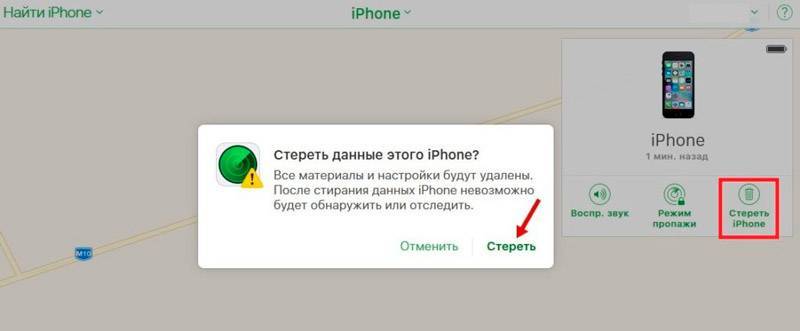
Опция «Режим пропажи» предназначена для блокировки пропажи. Выбрав эту функцию, вам нужно будет создать новый пароль, который будет использоваться для разблокировки смартфона. Кроме того, можно указать номер вашего контактного телефона, который будет отображаться на экране заблокированного iPhone. Впрочем, этот пункт можно при желании пропустить. На следующем экране можно ввести текст, который будет отображаться на потерянном устройстве.
Режим пропажи при необходимости можно отключить, ещё раз нажав на одноимённый пункт меню.
Поиск выключенного смартфона
Все методы можно условно разделить на две группы: онлайн и оффлайн. В «онлайн-группу» отнесем те способы, которые помогут обнаружить выключенное устройство с помощью специального программного обеспечения. Оффлайн-методы подразумевают обращение в представительство «Apple» или органы полиции.
С помощью сервиса iCloud
Оговоримся, что в аспекте поиска это – главное подспорье. Чтобы отслеживать гаджет в реальном времени, требуется соблюдение трех условий:
- он включен;
- он подключен к Интернету;
- функция «Найти iPhone» активирована.
В этом случае можно узнать точное текущее положение девайса. Но если мобильный телефон украден, то в 99% случаев похититель догадается отключить устройство. Пользователь в случае кражи должен обезопасить личные данные. Облачный сервис позволяет это сделать даже при выключенном смартфоне.
Первое, что должен сделать юзер после покупки и активации устройства – включить функцию «Найти iPhone». Алгоритм действий:
- Заходим с рабочего стола в «Настройки».

- Переходим в настройки пользовательского профиля.
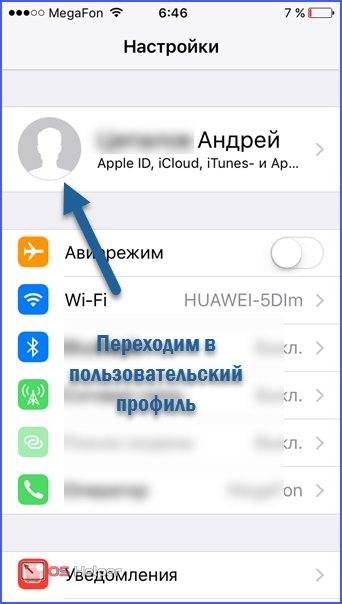
- Далее следуем в подменю «iCloud».
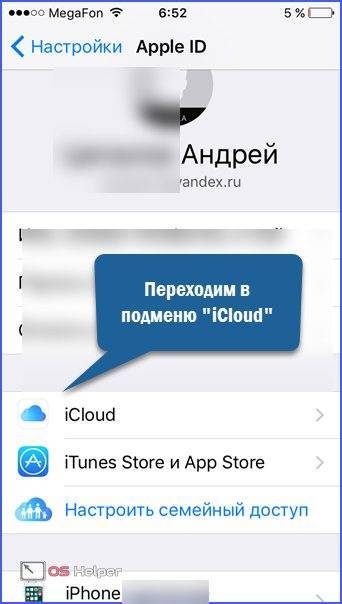
- В «iCloud» выбираем пункт «Найти iPhone».
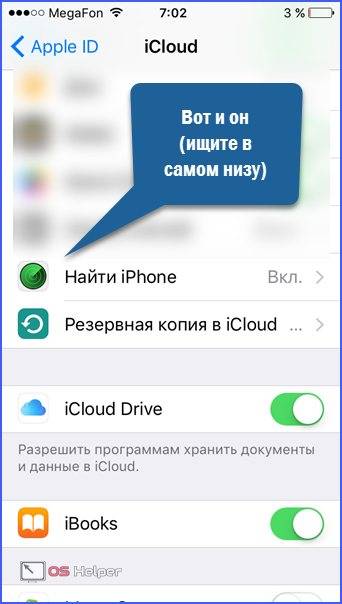
- Проверяем, что обе функции в данном подменю активны. Если нет — самостоятельно устанавливаем «ползунки» в активное положение.
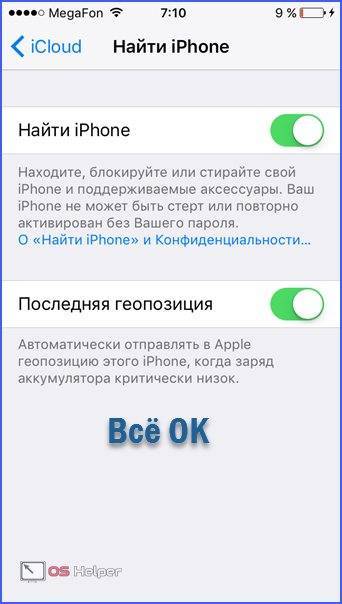
Если функция активирована, у пользователя сохраняются шансы отыскать смартфон или, хотя бы, на долгое время заблокировать устройство для злоумышленников. Чтобы обеспечить безопасность устройства, войдите в программу «Найти iPhone» с другого «яблочного» телефона.
Как найти айфон, если он выключен
Проще всего найти iPhone через сайт iCloud.com.
Необходимо авторизоваться на сайте сервиса, указав логин и пароль. Регистрационные данные должны совпадать с теми, что указаны в iCloud утерянного iPhone.
В меню сервиса следует выбрать пункт «Найти iPhone». Откроется карта города. В верхней вкладке «Все устройства» выберите потерянный iPhone. На экране отобразится место его нахождения.
Если подвести курсор к точке на карте, то откроется вспомогательное меню. Необходимо активировать «Режим пропажи». Можно включить звук на айфоне (если он находится где-то близко) или стереть все данные. Если в настройках были сохранены данные дебетовой или кредитной карты, то активация режима на время заблокирует возможность совершения любых операций с этих счетов через магазин приложений.
До тех пор, пока активирован «Режим пропажи» на iPhone можно заблокировать айфон, используя случайный набор чисел. Если в этом момент аппарат будет подключен к сети, то он сразу блокируется до сброса кода. Если телефон будет находиться в автономном режиме, то на указанный электронный ящик придет сообщение с указанием местоположения.
Качество карт в приложении оставляет желать лучшего. Порой город с населением в 200 000 человек может располагаться на пересечении двух дорог. Можно постараться найти iPhone, переключив карту в гибридный или спутниковый режим.
В «Режиме пропажи» можно также отправить на айфон сообщение с просьбой вернуть аппарат.
Функция «Найти iPhone» активирована
Для того чтобы воспользоваться функцией «Найти iPhone», необходимо перейти по или же запустить одноименное приложение на iOS-устройстве. Для авторизации нужно использовать Apple ID, к которому привязан утраченный девайс.
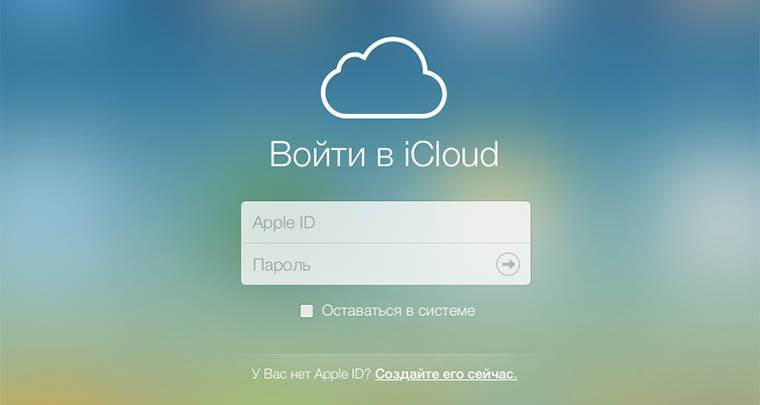
Шаг 1 – выполните поиск устройства
Запустите программу «», чтобы выбрать устройство и посмотреть его геопозицию. Все девайсы, которые привязаны к вашему Apple ID будут отображены на карте. Зеленым подсвечиваются те, которые находятся в сети, серым – в режиме офлайн. У последних также отображено время в которое они последний раз подключались к сети.
Если девайс находится поблизости, вы можете воспроизвести на нем звуковой сигнал, чтобы найти его по звуку. Для этого нужно выбрать искомое устройство и в открывшемся, в правом верхнем углу меню, нажать на кнопку «Воспроизвести звук».
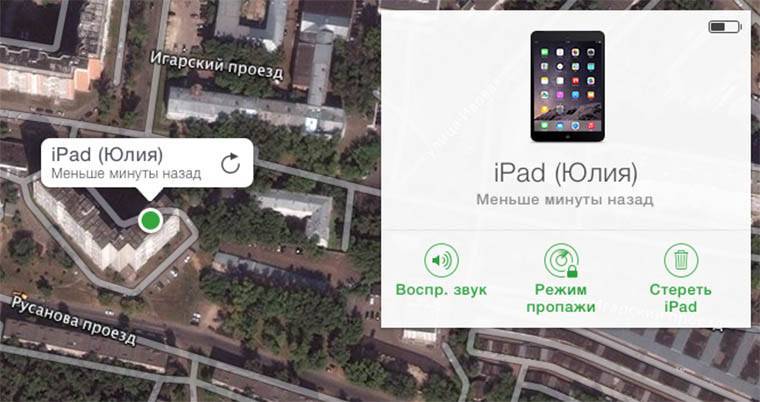
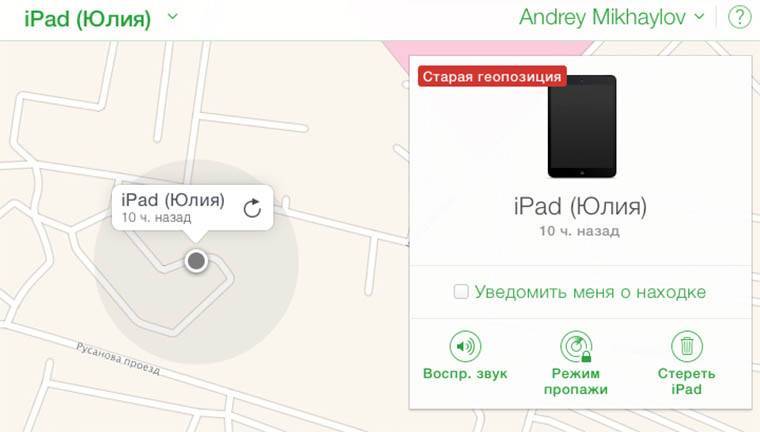
Если утраченное iOS-устройство находится офлайн, можно активировать функцию «Уведомить меня о находке». В этом случае, при подключении девайса к сети, на электронную почту, указанную в учетной записи Apple, поступит уведомление, об обнаружении устройства. Однако, целесообразнее воспользоваться следующим шагом.
Шаг 2 – включите режим пропажи
С его помощью, можно не только удаленно заблокировать устройство 4-значным паролем, но и отследить его геопозицию, а также отобразить на экране девайса настраиваемое сообщение с номером телефона для связи.
Особенностью данного режима является то, что при его активации, в случае если на устройстве отключены службы геолокации, они будут незамедлительно включены для определения геопозиции девайса.
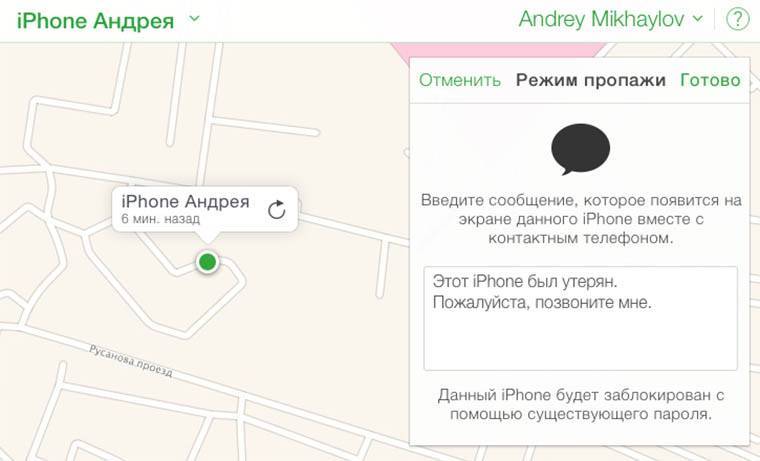
Для того чтобы воспользоваться этим режимом, нужно выбрать потерянное устройство и в открывшемся меню нажать на кнопку «Режим пропажи». После этого, необходимо указать номер телефона для связи, а также написать короткое сообщение. Если на гаджете не установлен 4-значный пароль разблокировки, вы также вводите и его.
С нажатием на кнопку «Готово», устройство находящееся онлайн незамедлительно переводится в режим пропажи – блокируются все уведомления, а на его экране появляется введенные вами данные.
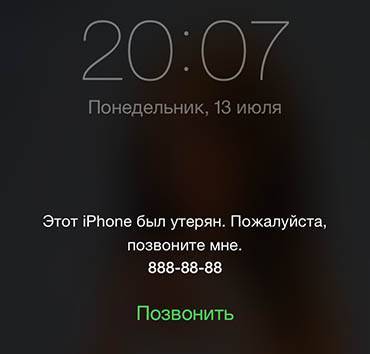
В случае если девайс находится офлайн, блокировка и отслеживание (если это возможно) будут активированы при его подключении к сети.
А теперь самое интересное. Все прекрасно знают, что во многих странах, на картах Apple нет домов, именно поэтому в некоторых случаях компания до сих пор использует карты Google.
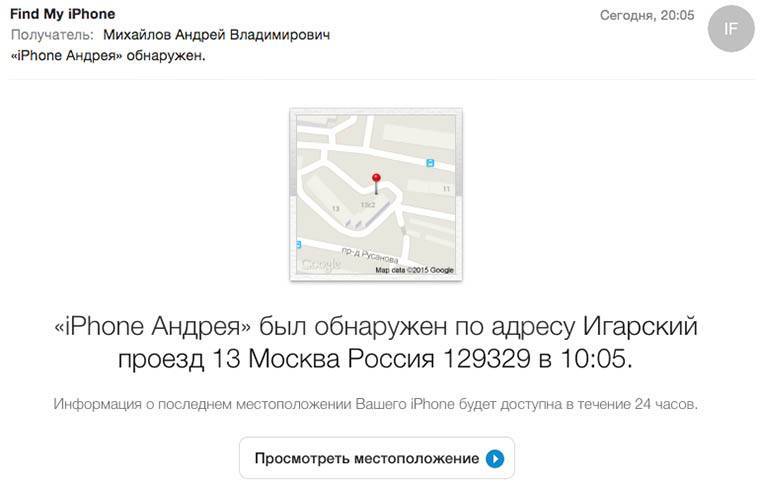
Подобное письмо приходит после обнаружения девайса с активированным «Режимом Пропажи». Как видно из этого скриншота, дома на карте присутствуют. Вдобавок в письме указан точный адрес нахождения устройства.
Как только вы получите эти данные, необходимо незамедлительно передать их в правоохранительные органы. В большинстве случаев, этого будет достаточно для поиска пропавшего девайса.
Шаг 3 – удалите все данные с устройства
Это крайняя мера, которую необходимо применять, если не удается получить данные о местонахождении утраченного гаджета, либо он находится в труднодоступном месте, например, далеко за границей. Все что нужно для этого действия – выбрать нужный девайс и нажать на соответствующую кнопку в выпадающем меню.
Если устройство находится в сети, данные будут удалены незамедлительно, офлайн – при первом подключении к интернету. Также ни в коем случае не стоит удалять «очищенный» гаджет из учетной записи. В этом случае, отключится блокировка активации и злоумышленники смогут активировать и использовать ваш iPhone или iPad.
Шаги
Метод 1 из 3:
Через приложение «Найти iPhone»
1
2
Войдите с помощью идентификатора Apple ID.
Если приложение установлено на устройстве, которое принадлежит другому человеку, нажмите «Выйти» (в правом верхнем углу экрана), а затем введите свой Apple ID.
Введите идентификатор Apple ID и пароль, которые вы использовали в своем iPhone.
3
Щелкните по своему iPhone.
Если телефон выключен или его аккумулятор разрядился, приложение покажет последнее известное местоположение вашего телефона.
Он появится в списке устройств под картой. Местоположение вашего телефона отобразится на карте.
4
Нажмите Действия. Эта кнопка находится в центре экрана.
5
Нажмите Воспроизвести сигнал. Эта кнопка находится в нижнем левом углу экрана. Если iPhone находится поблизости, он будет воспроизводить сигнал, чтобы можно было найти его.
6
Нажмите Режим пропажи. Эта кнопка находится в центре экрана. Воспользуйтесь этой опцией, если iPhone был потерян там, где его может кто-то найти, или если его украли.
- Введите код разблокировки телефона. Используйте случайный набор чисел, который не связан с личными данными (датой рождения, номером водительских прав и тому подобным).
- Отправьте сообщение и контактный номер телефона, который отобразится на экране телефона.
- Если iPhone подключен к сети, он будет немедленно заблокирован и его нельзя будет сбросить без кода блокировки. Вы увидите текущее местоположение своего телефона, а также его перемещения.
- Если телефон находится в автономном режиме, он будет немедленно при выходе из этого режима. Вы получите уведомление по электронной почте и сможете следить за местоположением устройства.
- Регулярно создавайте резервные копии iPhone в iCloud или iTunes, чтобы можно было восстановить утерянные данные.
Метод 2 из 3:
Другие методы
1
Позвоните на свой телефон. Для этого воспользуйтесь стационарным телефоном или смартфоном друга. Если пропавший iPhone находится где-то поблизости, вы услышите его звонок.
- Переходите из комнаты в комнату, когда будете звонить на свой телефон.
- Поищите телефон в труднодоступных местах.
2
Воспользуйтесь социальными сетями. Сообщите своим подписчикам в Твиттере, Facebook, Snapchat и других платформах, где вы зарегистрированы, что у вас пропал iPhone.
3
Сообщите о пропаже правоохранительным органам. Обратитесь в близлежащий полицейский участок; возможно, сотрудники полиции помогут отыскать ваше устройство.
- Если вы думаете, что телефон украли, напишите заявление в полицию.
- Если у вас есть IMEI/MEID номер iPhone, сообщите его сотруднику правоохранительных органов или укажите в заявлении. Это поможет отследить телефон, если его продадут.
4
5
Свяжитесь с оператором сотовой связи, если думаете, что потеряли телефон навсегда. Если вы уверены, что телефон украден, или не верите, что найдете его, как можно скорее свяжитесь с провайдером сотовой связи.
X
Источник информации- Некоторые операторы могут блокировать услуги в течение определенного времени, если пользователь думает, что найдет телефон.
- Обжалуйте любые расходы, если считаете, что iPhone был украден.
Метод 3 из 3:
С помощью функции «Найти iPhone»
1
Откройте приложение «Настройки». Его значок представляет собой серую шестеренку (️) и обычно находится на главном экране.
2
Щелкните по идентификатору Apple ID. Это раздел в верхней части меню, который содержит ваше имя и изображение (если оно есть).
- Если вы еще не вошли в систему, нажмите «Войти в <устройство>», введите Apple ID и пароль, а затем нажмите «Войти».
- Если вы пользуетесь старой версией iOS, возможно, в настройках не будет раздела Apple ID.
3
Нажмите iCloud. Эта опция находится во втором разделе меню.
4
Прокрутите экран вниз и нажмите Найти iPhone. Эта опция расположена в нижней части раздела «Приложения, использующие iCloud».
5
Передвиньте ползунок «Найти iPhone» в положение «Включить». Он станет зеленым. Эта функция позволяет следить за местоположением iPhone с другого устройства.
6
Передвиньте ползунок «Последняя геопозиция» в положение «Включить». Теперь iPhone сообщит о своем местоположении в компанию Apple, когда аккумулятор будет близок к разрядке, то есть перед отключением смартфона.
Как найти iPhone, если он выключен или разряжен?
Если вы не заметили вовремя, что ваш телефон пропал, и вы подозреваете, что батарея уже разрядилась или кто-то, возможно, выключил ваш iPhone, имеется способ найти его благодаря функции «Отправить последнее местоположение». Это единственный способ найти “Айфон”, если он выключен.
Существует возможность включить Send Last Location в Find My iPhone. При этом последнее известное местоположение вашего “Айфона” будет храниться в течение 24 часов после окончания работы аккумулятора. По умолчанию этот режим не включен, но когда вы открываете Find My iPhone, вы увидите предупреждение с просьбой включить его.

Если вы включили «Отправить последнее местоположение», вы сможете увидеть, где находился ваш iPhone, когда он разрядился или был отключен. Это, по крайней мере, указывает, было ли это в вашем офисе, в пабе, в который вы отправились после работы, или где-то еще (что может означать, что устройство было украдено или что вы оставили его в общественном транспорте).
Включить Send Last Location можно следующим образом:
- Нажмите «Настройки» – .
- Выберите «Найти мой iPhone».
- Убедитесь, что для параметра «Найти мой iPhone» установлено значение «Вкл.».
- Установите «Отправить последнее местоположение» в положение «Вкл.».
Итак, вы потеряли “Айфон”. Как найти, если он выключен? Как следует из вышесказанного, можно обнаружить только последнее расположение смартфона, когда он был еще включен. В настоящее время не удается выполнять поиск iPhone или iPad, которые отключены, однако, согласно докладу CNBC в ноябре 2016 года, Apple запатентовала технологию, которая позволила бы потерянному iPhone передавать информацию через функцию «Найти мой iPhone».
Как искать телефон при помощи функции «Find my iphone»
Как уже говорилось ранее, в iPhone имеется программа для поиска устройства. Прежде всего ее необходимо активировать. Для этого в настройках телефона (кнопка в виде шестеренки расположена на главном экране) щелкните по идентификатору Apple >
В аппаратах, которые работают на старой версией iOS, отсутствует раздел Apple >
Перейдя в раздел Apple >
Если ранее функция «Найти iPhone» не была активирована, то отыскать аппарат с ее помощью не получится. Но можно защитить информацию. Для этого следует:
- Изменить пароль к учетной записи на айфоне. Без авторизации в Apple ID невозможно получить данные из облачного хранилища и воспользоваться iMessage или iTunes.
- Изменить пароли ко всем учетным записям, установленных на iPhone приложений.
- Сообщите оператору связи о потере iPhone. Он отключит учетную запись, предотвратив осуществление звонков, отправку сообщений и использование данных.
Особые случаи
1. Если в приложении «Найти iPhone» аппарат светится в режиме «оффлайн», значит он не подключен к сети. То есть удаленно провести какие-то манипуляции не получится. Остается только ждать пока его не подключат к сети. Об активации режима пропажи на указанный при регистрации адрес электронной почты придет сообщение.
2. Если был заблокирован экран, то ждать придется не долго. Достаточно сбить настройки до заводских или перепрошить телефон. После этого аппарат вновь подключат к сети и владелец сможет его заблокировать.
3. Если на айфоне не был включен Touch >